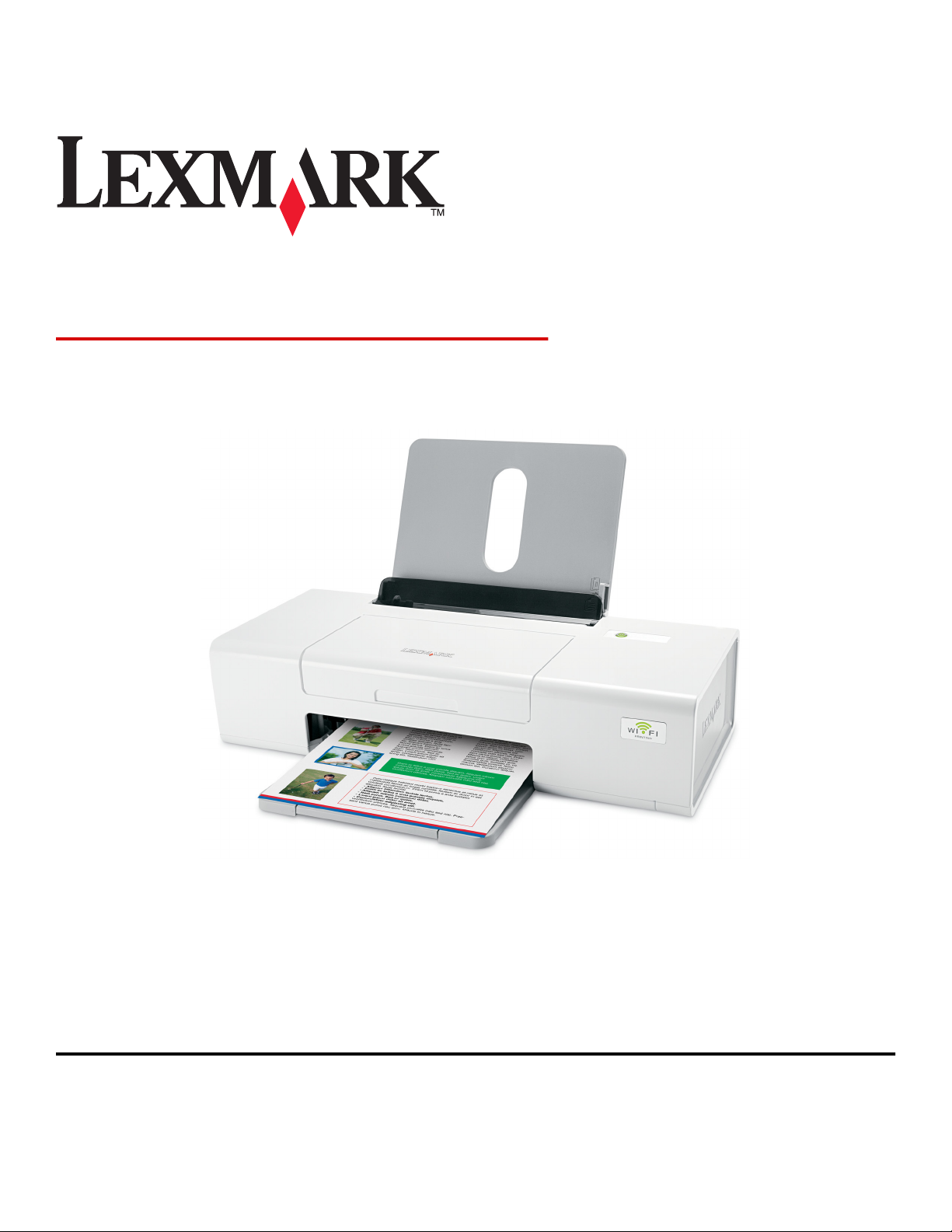
Lexmark 1400 Series
Noţiuni de bază
Februarie 2007 www.lexmark.com
Lexmark şi desenul Lexmark cu aspect de diamant sunt mărci comerciale ale Lexmark International, Inc., înregistrate în Statele Unite şi/sau în alte ţări.
Toate celelalte mărci comerciale sunt proprietatea deţinătorilor lor.
© 2007 Lexmark International, Inc.
Toate drepturile rezervate.
740 West New Circle Road
Lexington, Kentucky 40550
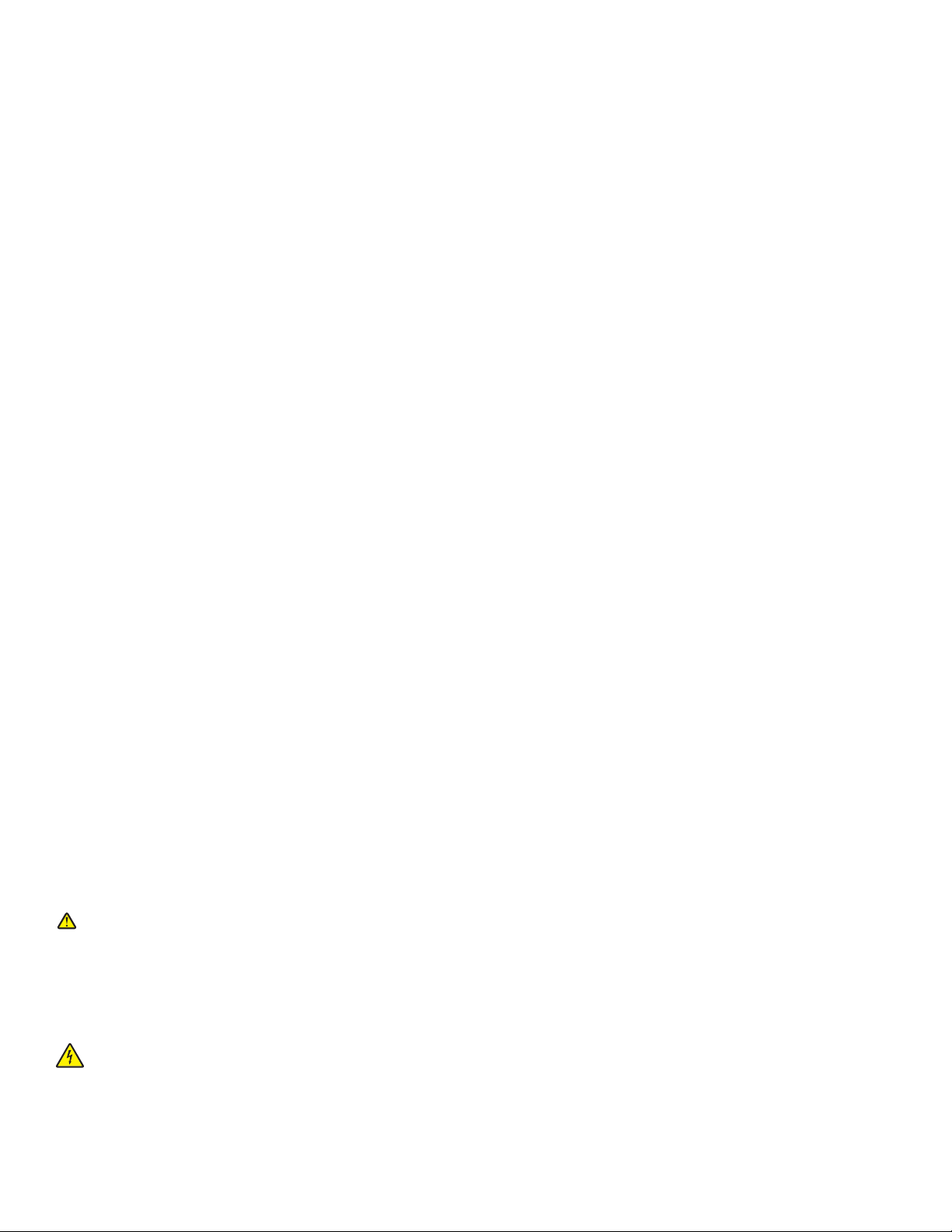
Informaţii importante pentru lucrul în siguranţă
Utilizaţi numai sursa de alimentare şi cordonul de alimentare livrate împreună cu acest produs sau o sursă de alimentare şi un cordon de alimentare
înlocuitoare autorizate de producător.
Conectaţi cablul sursei de tensiune la o priză electrică împământată corespunzător situată în apropierea echipamentului şi care este uşor de accesat.
Apelaţi la personal de service calificat pentru service sau reparaţii, altele decât cele descrise în documentaţia utilizatorului.
Acest produs este proiectat, testat şi aprobat pentru a îndeplini standarde stricte de securitate globală, dacă utilizează componente Lexmark specifice.
Caracteristicile de siguranţă ale unor componente nu sunt întotdeauna evidente. Lexmark nu răspunde în cazul utilizării altor componente înlocuitoare.
ATENŢIE: Nu instalaţi acest echipament şi nu realizaţi conexiuni electrice sau de cablu, cum ar fi la cordonul de alimentare sau la telefon, în timpul
unei furtuni cu fulgere.
SALVAŢI ACESTE INSTRUCŢIUNI.
Notificare privind sistemul de operare
Toate caracteristicile şi funcţiile depind de sistemul de operare. Pentru descrieri complete:
• Utilizatori de Windows—Consultaţi Ghidul utilizatorului.
• Utilizatori de Macintosh—Dacă produsul acceptă Macintosh, consultaţi Ajutorul pentru Mac instalat cu software-ul imprimantei.
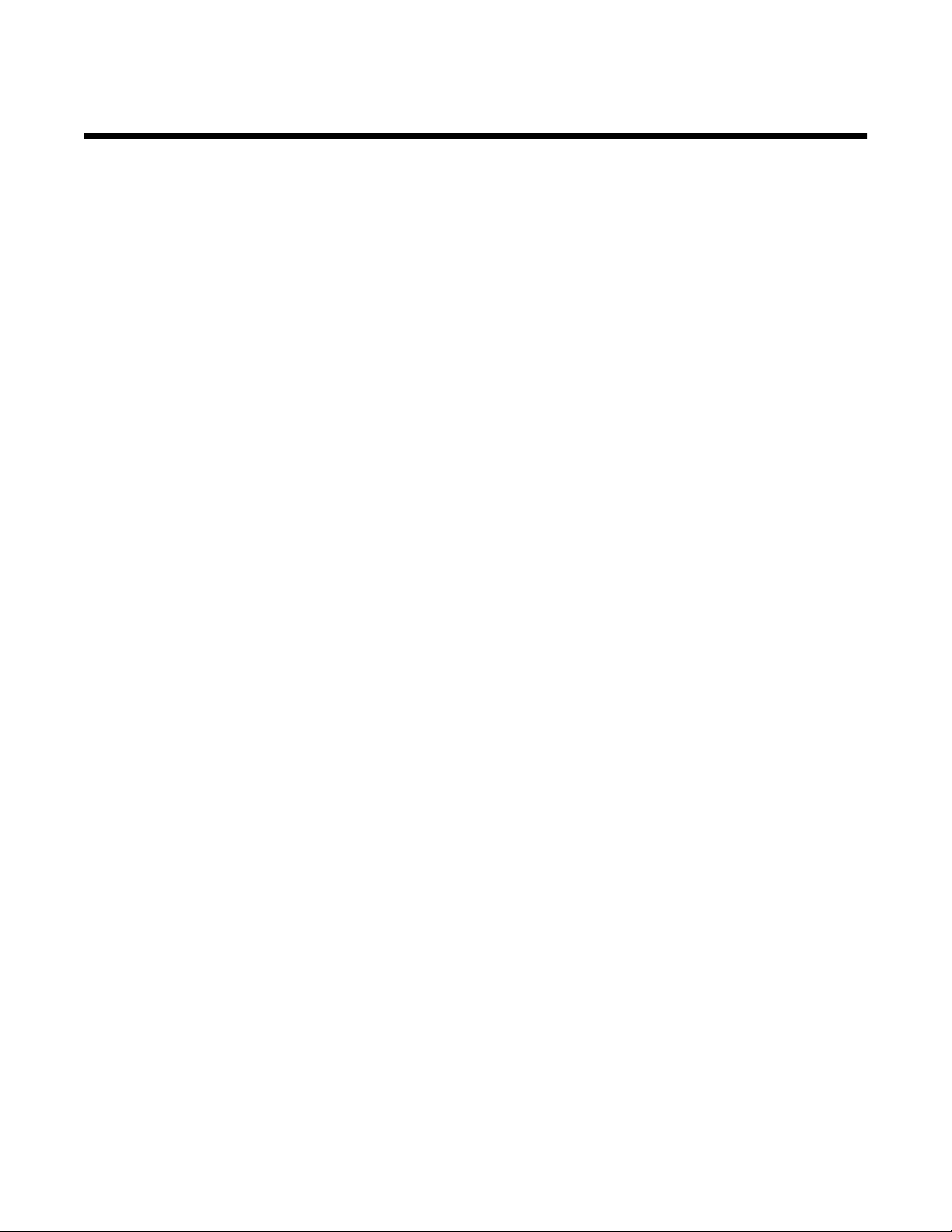
Cuprins
Găsirea informaţiilor despre imprimantă.....................................................................5
Instalarea imprimantei...................................................................................................9
Configurarea imprimantei pe un sistem de operare Windows.............................................................9
Configurarea imprimantei pe un sistem de operare Macintosh.........................................................10
Configurarea imprimantei pentru imprimarea fără fir .................................................................................14
Configurarea imprimantei utilizând un cablu USB......................................................................................15
Instalarea imprimantei pe computere suplimentare din reţea...........................................................16
Lucrul într-o reţea fără fir............................................................................................17
Prezentare generală a lucrului în reţea.............................................................................................17
Învăţaţi despre imprimantă.........................................................................................22
Despre componentele imprimantei....................................................................................................22
Învăţaţi despre software..............................................................................................24
Utilizarea software-ului imprimantei...................................................................................................24
Utilizarea Lexmark Imaging Studio....................................................................................................24
Utilizarea Centrului de soluţii.............................................................................................................25
Cum se utilizează Print Properties (Proprietăţi imprimare)................................................................27
Cum se deschide Print Properties (Proprietăţi imprimare)......................................................................... 27
Utilizarea meniului Save Settings (Salvare setări)......................................................................................27
Utilizarea meniului I Want To (Doresc să).................................................................................................. 27
Utilizarea meniului Options (Opţiuni).......................................................................................................... 27
Utilizarea filelor Print Properties (Proprietăţi imprimare) ............................................................................28
Utilizarea barei de instrumente..........................................................................................................28
Reiniţializarea setărilor din software-ul imprimantei la valorile implicite............................................29
Întreţinerea imprimantei..............................................................................................30
Schimbarea cartuşelor de imprimare.................................................................................................30
Scoaterea unui cartuş de imprimare uzat...................................................................................................30
Instalarea cartuşelor de imprimare .............................................................................................................31
Comandarea consumabilelor.............................................................................................................32
Comandarea cartuşelor de imprimare ........................................................................................................32
Comandarea hârtiei şi a altor consumabile ................................................................................................ 32
Rezolvarea problemelor..............................................................................................34
Rezolvarea problemelor de instalare.................................................................................................34
Butonul Tensiune nu este iluminat ............................................................................................................. 34
Software-ul nu se instalează ......................................................................................................................34
Pagina nu se imprimă................................................................................................................................. 35
3
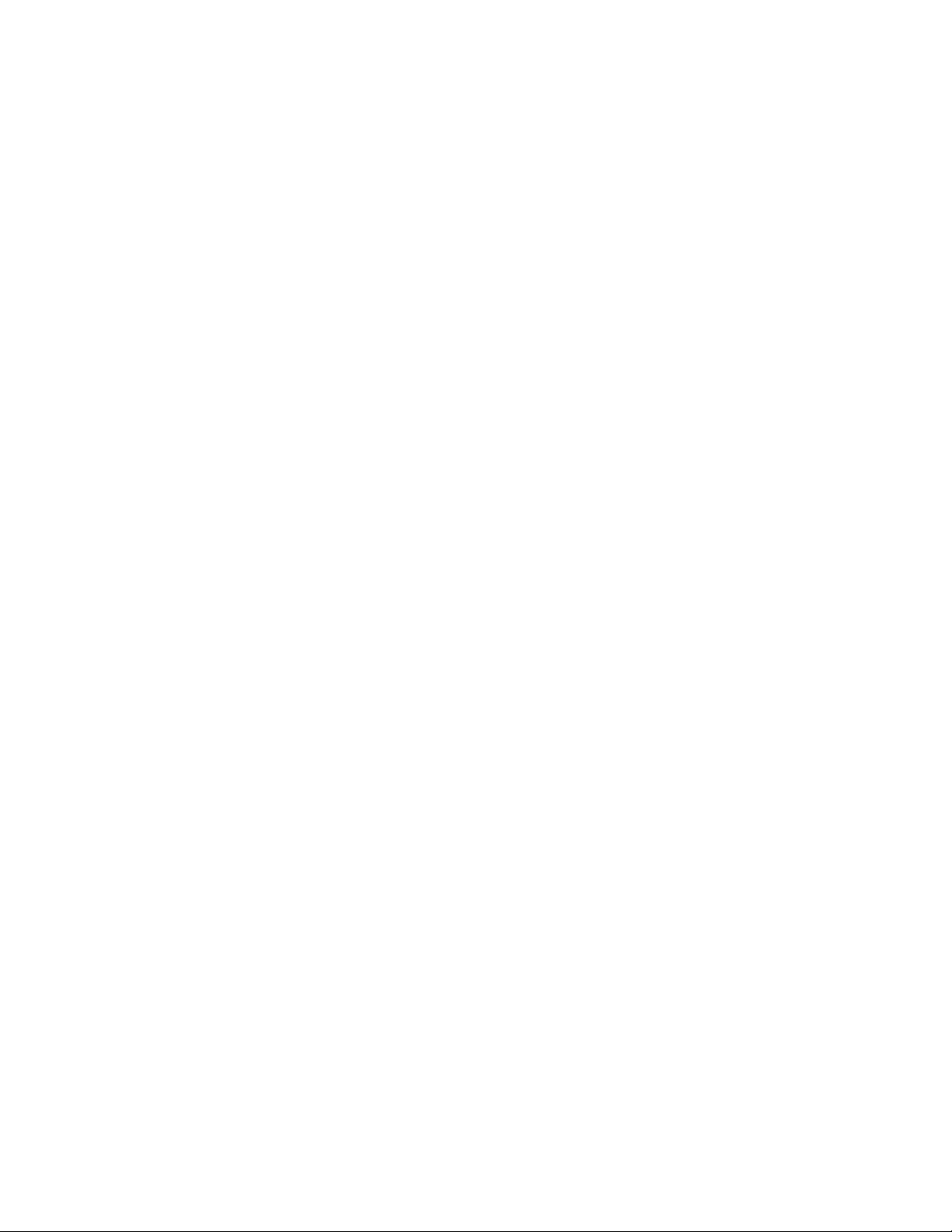
Rezolvarea problemelor de reţea fără fir...........................................................................................36
Imprimarea unei pagini de configurare pentru reţea................................................................................... 36
Indicatorul WiFi nu este aprins ................................................................................................................... 36
Imprimanta de reţea nu apare în lista de selectare a imprimantei în timpul instalării.................................37
Verificaţi cheile de securitate......................................................................................................................38
Wireless Setup Utility (Utilitar de configurare fără fir) nu poate să comunice cu imprimanta în timpul
instalării (numai pentru utilizatorii de Windows) ..................................................................................... 38
Indicatorul luminos Wi-Fi este portocaliu.................................................................................................... 39
Idicatorul luminos Wi-Fi clipeşte având culoarea portocalie în timpul instalării..........................................40
Imprimanta din reţeaua fără fir nu imprimă................................................................................................. 43
Imprimanta fără fir nu mai funcţionează..................................................................................................... 45
Modificarea setărilor pentru caracteristici fără fir după instalare ................................................................ 50
Găsirea propriei adrese MAC............................................................................................................51
Resetarea unui server intern de imprimare fără fir la valorile implicite din fabrică............................51
Dezinstalarea şi reinstalarea software-ului........................................................................................51
Configurarea complexă a caracteristicilor fără fir....................................................53
Adăugarea unei imprimante la o reţea fără fir ad-hoc existentă........................................................53
Crearea unei reţele fără fir ad-hoc.....................................................................................................54
Notificări.......................................................................................................................57
Notă asupra ediţiei.............................................................................................................................57
Glosar pentru lucrul în reţea.......................................................................................59
4
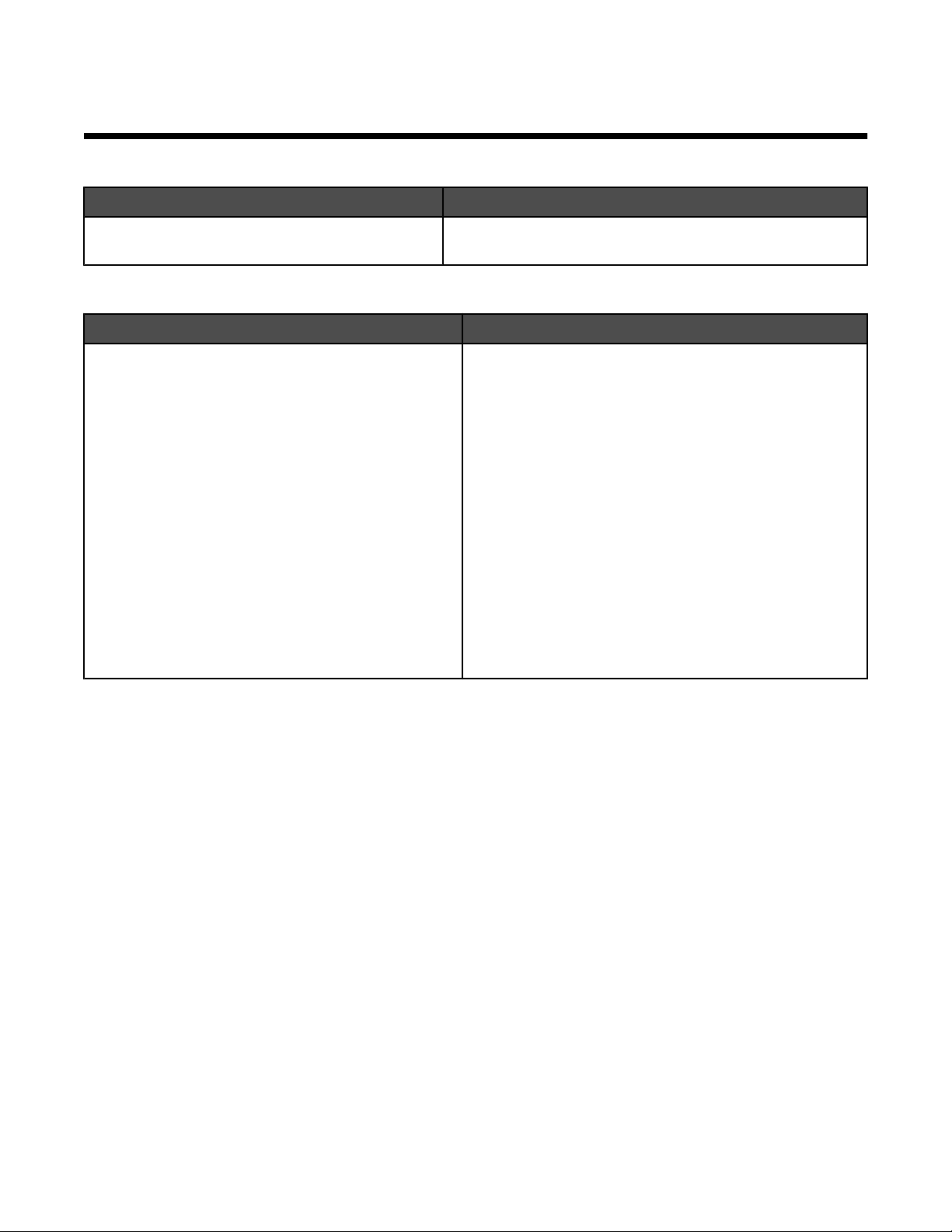
Găsirea informaţiilor despre imprimantă
Foaia Instalare rapidă
Descriere Unde se găseşte
Foaia Instalare rapidă vă oferă instrucţiuni pentru
instalarea hardware-ului şi software-ului.
Acest document se găseşte în cutia imprimantei sau pe siteul Web Lexmark la adresa www.lexmark.com.
Broşura Noţiuni de bază sau Soluţii pentru instalare
Descriere Unde se găseşte
Broşura Noţiuni de bază vă prezintă instrucţiuni pentru
configurarea hardware şi software (pe sisteme de
operare Windows) şi instrucţiuni de bază pentru utilizarea imprimantei.
Notă: Dacă imprimanta acceptă sistemele de operare
pentru Macintosh, consultaţi Ajutorul pentru Mac:
Acest document se găseşte în cutia imprimantei sau pe
site-ul Web Lexmark la adresa www.lexmark.com.
1 De pe desktopul Finder (Selector), faceţi dublu clic
pe folderul Lexmark 1400 Series.
2 Faceţi dublu clic pe pictograma Help (Ajutor)
pentru imprimantă.
Broşura Soluţii de instalare vă spune cum să rezolvaţi
probleme de instalare a imprimantei.
Notă: Aceste documente nu sunt livrate împreună cu
toate imprimantele. Dacă nu aţi primit broşura Noţiuni
de bază sau broşura Soluţii pentru instalare, consultaţi
în locul acestora Ghidul utilizatorului.
5
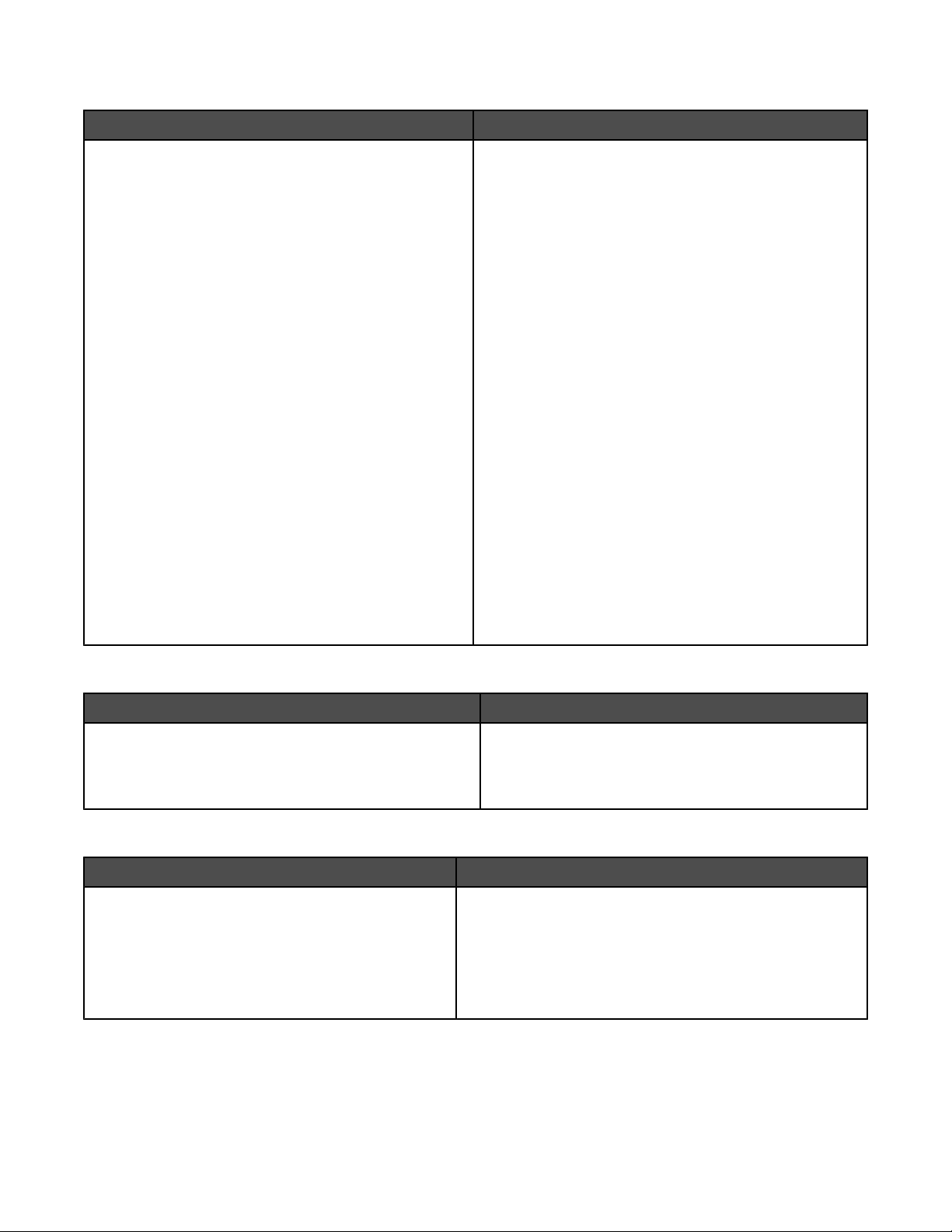
Ghidul utilizatorului
Descriere Unde se găseşte
Ghidul utilizatorului vă oferă instrucţiuni pentru utilizarea
imprimantei şi alte informaţii precum:
• Utilizarea software-ului (pe sistemele de operare
Windows)
• Încărcarea hârtiei
• Imprimarea
• Lucrul cu fotografii
• Scanarea (dacă este acceptată de imprimantă)
• Efectuarea de copii (dacă este acceptată de
imprimantă)
• Lucrul cu faxul (dacă este acceptat de imprimantă)
• Întreţinerea imprimantei
• Conectarea imprimantei la o reţea (dacă este
acceptată de imprimantă)
• Rezolvarea problemelor de imprimare, copiere,
scanare, trimitere prin fax, a blocajelor de hârtie şi
a alimentărilor incorecte
Notă: Dacă imprimanta acceptă sistemele de operare
pentru Macintosh, consultaţi Ajutorul pentru Mac:
1 De pe desktopul Finder (Selector), faceţi dublu clic
pe folderul Lexmark 1400 Series.
2 Faceţi dublu clic pe pictograma Help (Ajutor) pentru
imprimantă.
Când instalaţi software-ul imprimantei, se va instala şi
Ghidul utilizatorului.
1 Faceţi clic pe Start Programs (Programe) sau pe
All Programs (Toate programele) Lexmark
1400 Series.
2 Faceţi clic pe User's Guide (Ghidul utilizatorului).
Dacă legătura la Ghidul utilizatorului nu se află pe
desktop, urmaţi aceste instrucţiuni:
1 Introduceţi CD-ul.
Va apărea ecranul de instalare.
Notă: Dacă este necesar, faceţi clic pe Start Run
(Executare), apoi tastaţi D:\setup, unde D este litera
unităţii CD-ROM.
2 Faceţi clic pe Documentation (Documentaţie).
3 Faceţi clic pe View User's Guide (including Setup
Troubleshooting) (Vizualizare Ghid utilizator inclusiv Rezolvarea problemelor de instalare).
4 Faceţi clic pe Yes (Da).
Pe desktop apare o pictogramă pentru Ghidul utilizatorului, iar pe ecran apare Ghidul utilizatorului.
Aveţi posibilitatea să găsiţi acest document şi pe site-ul
Web Lexmark la adresa www.lexmark.com.
Help (Ajutor)
Descriere Unde se găseşte
Help (Ajutor) vă oferă instrucţiuni pentru utilizarea
software-ului, dacă imprimanta se conectează la un
computer.
În timp ce vă aflaţi în orice program al software-ului
Lexmark, faceţi clic pe Help (Ajutor), Tips (Sfaturi)
Help (Ajutor) sau Help (Ajutor) Help Topics
(Subiecte de ajutor).
Lexmark Solution Center (Centru de soluţii Lexmark)
Descriere Unde se găseşte
Software-ul Lexmark Solution Center (Centrul de
soluţii Lexmark) este inclus pe CD. Acesta se
instalează cu restul de software, dacă imprimanta se
conectează la un computer.
Pentru a accesa Centrul de soluţii Lexmark:
1 Faceţi clic pe Start Programs (Programe) sau pe
All Programs (Toate programele) Lexmark 1400
Series.
2 Selectaţi Lexmark Solution Center (Centrul de
soluţii Lexmark).
6
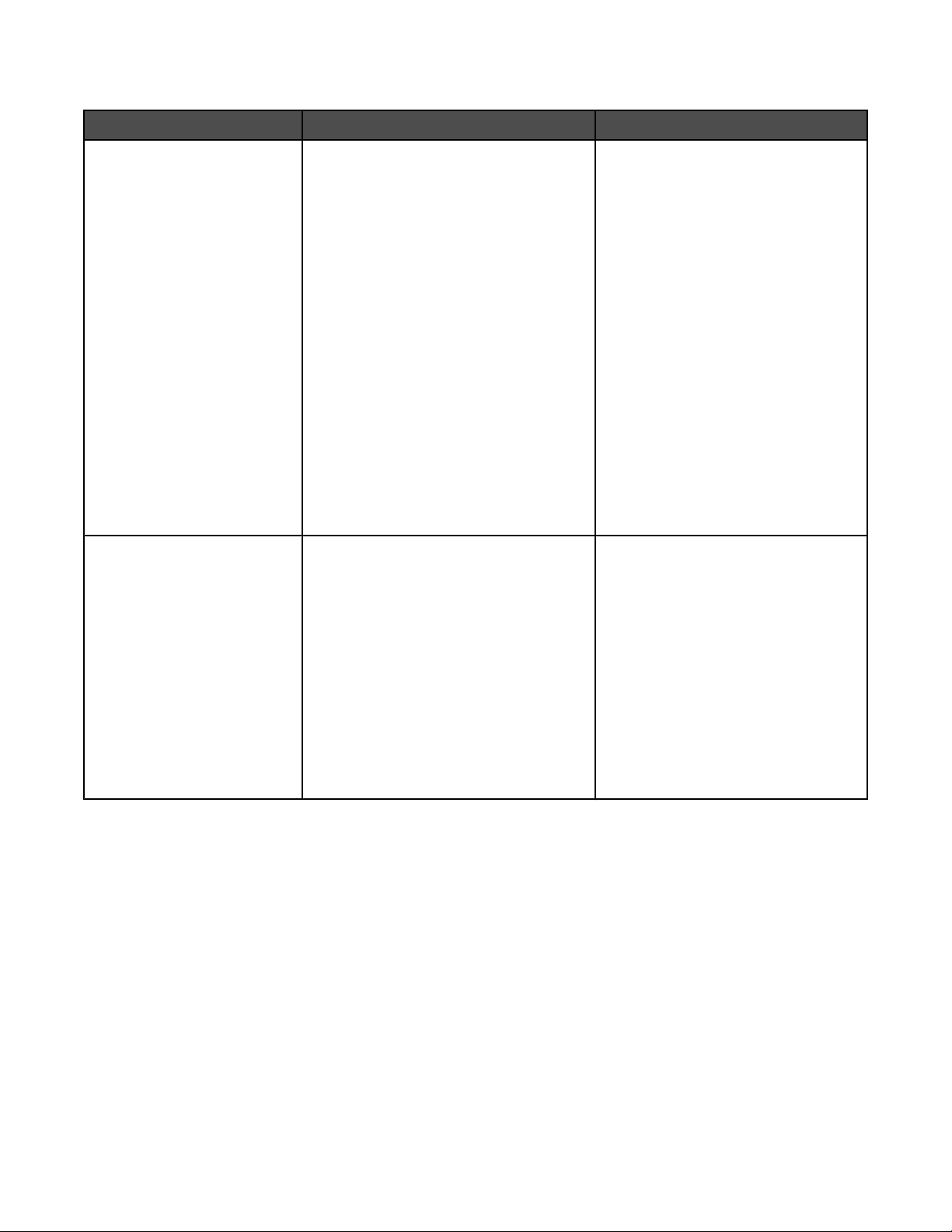
Asistenţă pentru clienţi
Descriere Unde se găseşte (America de Nord) Unde se găseşte (restul lumii)
Asistenţă telefonică Apelaţi-ne la numărul
• SUA: 1-800-332-4120
Luni–Vineri (8:00 AM–11:00 PM ET)
Sâmbătă (amiază–6:00 PM ET)
• Canada: 1-800-539-6275
Engleză Luni–Vineri (8:00 AM–
11:00 PM ET)
Sâmbătă (amiază–6:00 PM ET)
Franceză Luni–Vineri (9:00 AM–
7:00 PM ET)
• Mexic: 001-888-377-0063
Luni–Vineri (8:00 AM–8:00 PM ET)
Notă: Numerele de telefon şi orele pentru
asistenţă se pot modifica fără notificări
prealabile. Pentru cele mai recente
numere de telefon disponibile, consultaţi
certificatul de garanţie livrat împreună cu
imprimanta.
Asistenţă prin poşta
electronică
Pentru asistenţă prin poşta electronică,
vizitaţi site-ul nostru Web:
www.lexmark.com.
1 Faceţi clic pe CUSTOMER
SUPPORT.
2 Faceţi clic pe Technical support.
3 Selectaţi familia imprimantei.
4 Selectaţi modelul imprimantei.
5 Din secţiunea Support Tools, faceţi
clic pe e-Mail Support.
6 Completaţi formularul, apoi faceţi clic
pe Submit Request.
Numerele de telefon şi orele de
asistenţă diferă după ţară sau regiune.
Vizitaţi site-ul nostru Web la adresa
www.lexmark.com. Selectaţi o ţară
sau regiune, apoi selectaţi legătura
Customer Support.
Notă: Pentru informaţii suplimentare
despre modul de a contacta Lexmark,
consultaţi certificatul de garanţie livrat
împreună cu imprimanta.
Asistenţa prin poşta electronică diferă
după ţară sau regiune şi este posibil ca
în anumite cazuri să nu fie disponibilă.
Vizitaţi site-ul nostru Web la adresa
www.lexmark.com. Selectaţi o ţară
sau regiune, apoi selectaţi legătura
Customer Support.
Notă: Pentru informaţii suplimentare
despre modul de a contacta Lexmark,
consultaţi certificatul de garanţie livrat
împreună cu imprimanta.
7
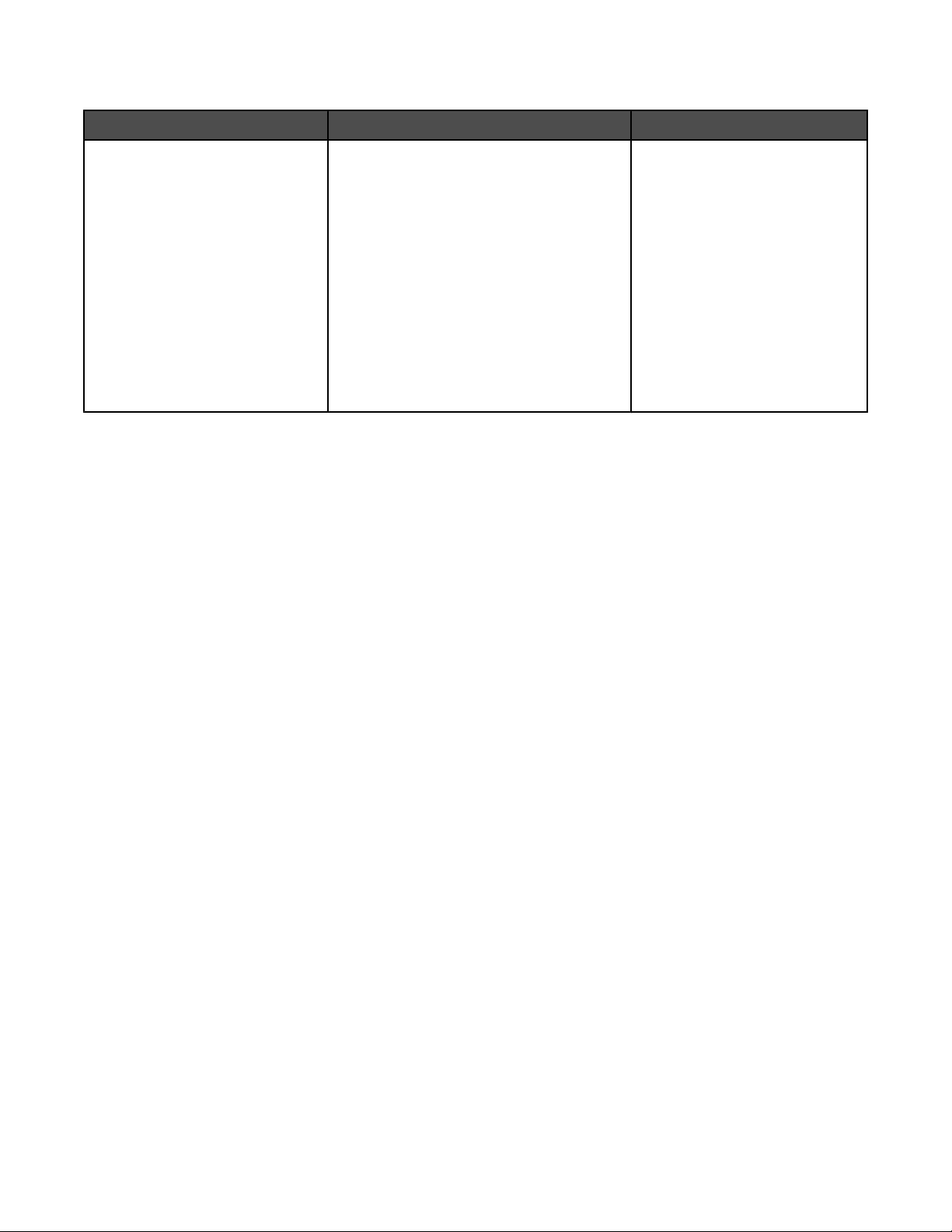
Garanţie limitată
Descriere Unde se găseşte (S.U.A.) Unde se găseşte (restul lumii)
Informaţii despre garanţia limitată
Lexmark International, Inc. oferă o
garanţie limitată care stipulează că
această imprimantă nu va avea
defecte materiale şi de manoperă
pe o perioadă de 12 luni după data
iniţială de achiziţie.
Pentru a vedea limitările şi condiţiile acestei
garanţii limitate, consultaţi Declaraţia de
garanţie limitată care însoţeşte această
imprimantă sau care este prezentată la
adresa www.lexmark.com.
1 Faceţi clic pe CUSTOMER
SUPPORT.
Informaţiile despre garanţie
diferă după ţară sau regiune.
Consultaţi certificatul de garanţie
livrat împreună cu imprimanta.
2 Faceţi clic pe Warranty Information.
3 Din secţiunea Statement of Limited
Warranty, faceţi clic pe Inkjet &
All-In-One Printers.
4 Defilaţi prin pagina Web pentru a
vizualiza garanţia.
Notaţi-vă următoarele informaţii (de pe factura de la magazin sau de pe spatele imprimantei) pentru a le avea la
îndemână când ne contactaţi, în scopul unei serviri mai rapide:
• Număr tip echipament
• Număr de serie
• Data achiziţionării
• Locul achiziţionării
8
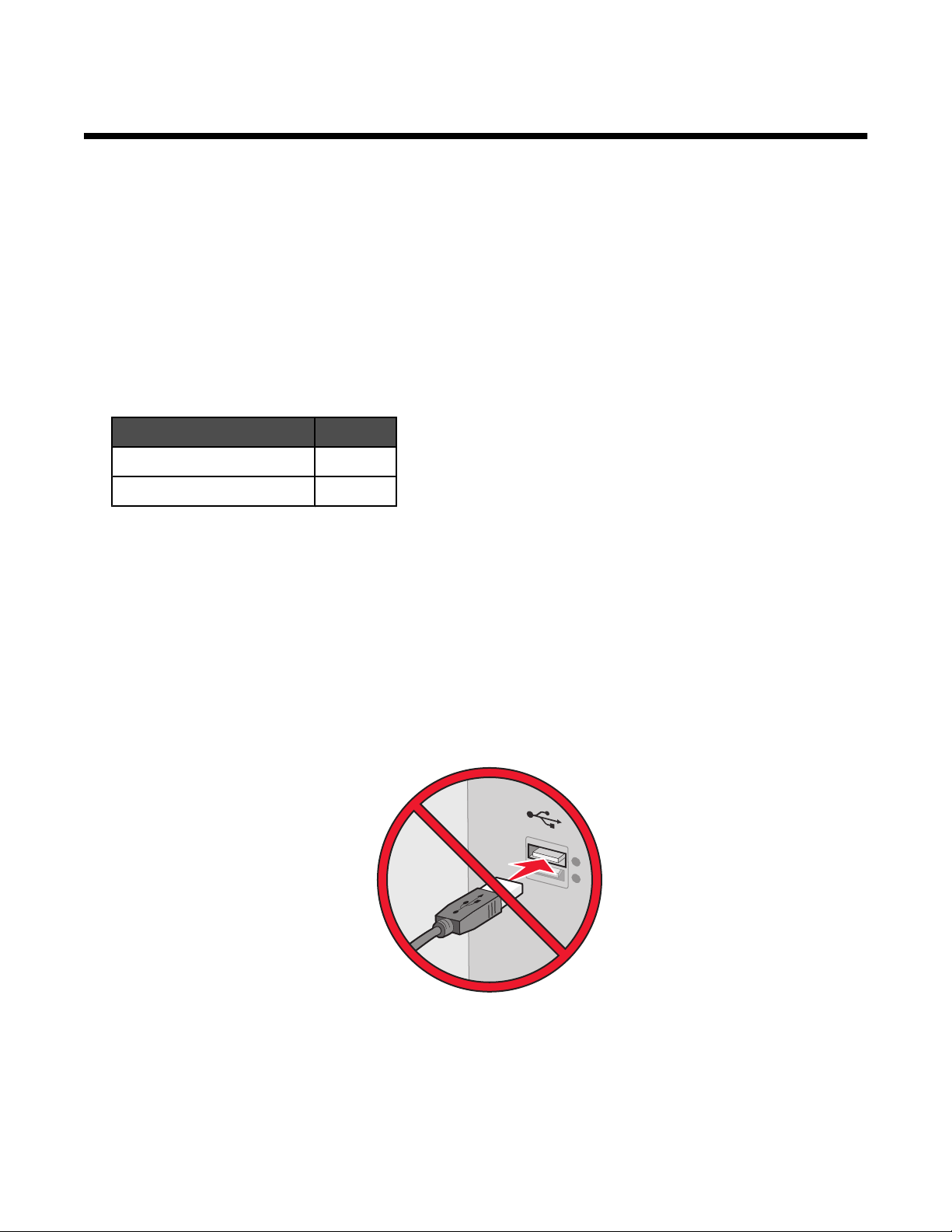
Instalarea imprimantei
Dacă veţi utiliza imprimanta pentru imprimare fără fir, iată ce trebuie să ştiţi:
1 Asiguraţi-vă că reţeaua fără fir este configurată, că funcţionează corect şi că este conectat computerul dvs. la
reţeaua fără fir.
2 Trebuie să cunoaşteţi numele reţelei fără fir (SSID).
3 Dacă reţeaua fără fir utilizează un plan de securitate, asiguraţi-vă că ştiţi parola care a fost utilizată pentru a
menţine securitatea reţelei. Parola este cunoscută şi sub numele de cheie de securitate, cheie WEP sau cheie
WPA.
Notă: Dacă nu cunoaşteţi aceste informaţii, consultaţi documentaţia care a însoţit echipamentele de reţea fără
fir sau contactaţi persoana care a configurat reţeaua fără fir.
Utilizaţi tabelul de mai jos pentru a nota informaţiile de care aveţi nevoie.
Articol Descriere
SSID (numele reţelei)
Cheie de securitate (parolă)
4 Pentru a configura imprimanta, urmaţi instrucţiunile din următoarele secţiuni:
• Pentru a imprima pe un sistem de operare Windows utilizând o conexiune fără fir sau un cablu USB,
consultaţi „Configurarea imprimantei pe un sistem de operare Windows” de la pagina 9.
• Pentru imprimarea pe un sistem de operare Macintosh, consultaţi „Configurarea imprimantei pe un sistem
de operare Macintosh” de la pagina 10.
Notă: Dacă aţi configurat anterior imprimanta cu un computer şi doriţi să o configuraţi cu alt computer din reţeaua
fără fir, consultaţi „Instalarea imprimantei pe computere suplimentare din reţea” de la pagina 16.
Configurarea imprimantei pe un sistem de operare Windows
1 Înainte să despachetaţi imprimanta sau să ataşaţi orice dispozitiv, găsiţi CD-ul pentru Windows.
2 Asiguraţi-vă că este pornit computerul, apoi introduceţi CD-ul pentru Windows.
9
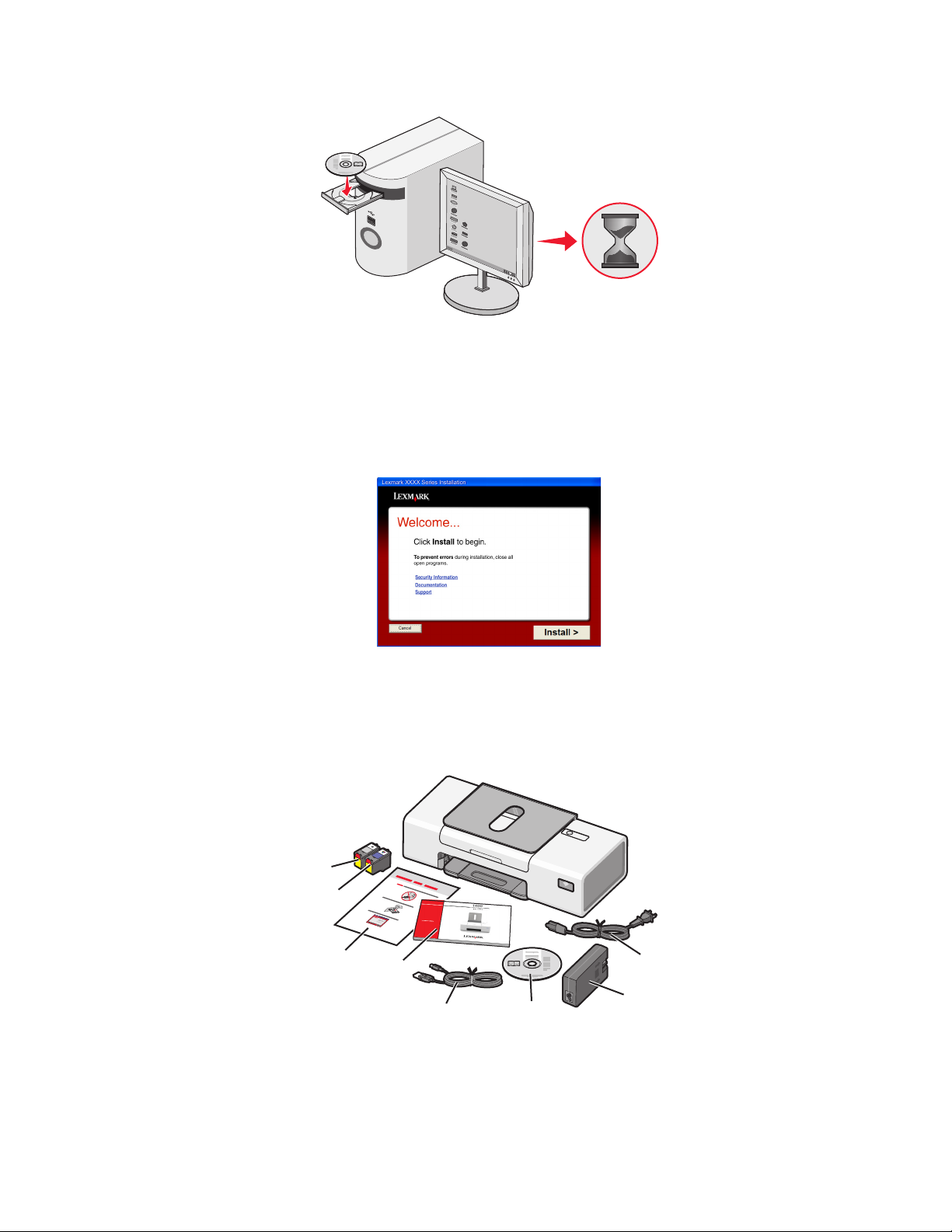
Aşteptaţi câteva secunde să apară ecranul de instalare.
Notă: Dacă ecranul de instalare nu apare în mod automat, faceţi clic pe Start Run (Executare), apoi tastaţi
D:\setup.exe, unde D este litera unităţii CD-ROM.
3 Pentru a configura imprimanta, urmaţi instrucţiunile de pe ecranul computerului.
Este posibil ca software-ul de securitate să vă notifice că software-ul Lexmark încearcă să comunice cu sistemul
computerului. Acordaţi permisiunea de comunicare între aceste programe. Acest lucru este necesar pentru ca
imprimanta să funcţioneze corect.
Configurarea imprimantei pe un sistem de operare Macintosh
1 Despachetaţi imprimanta.
Notă: Conţinutul, de exemplu, numărul de cartuşe, poate să varieze în funcţie de model.
8
7
6
1
2
3
5
4
3
1
2
10
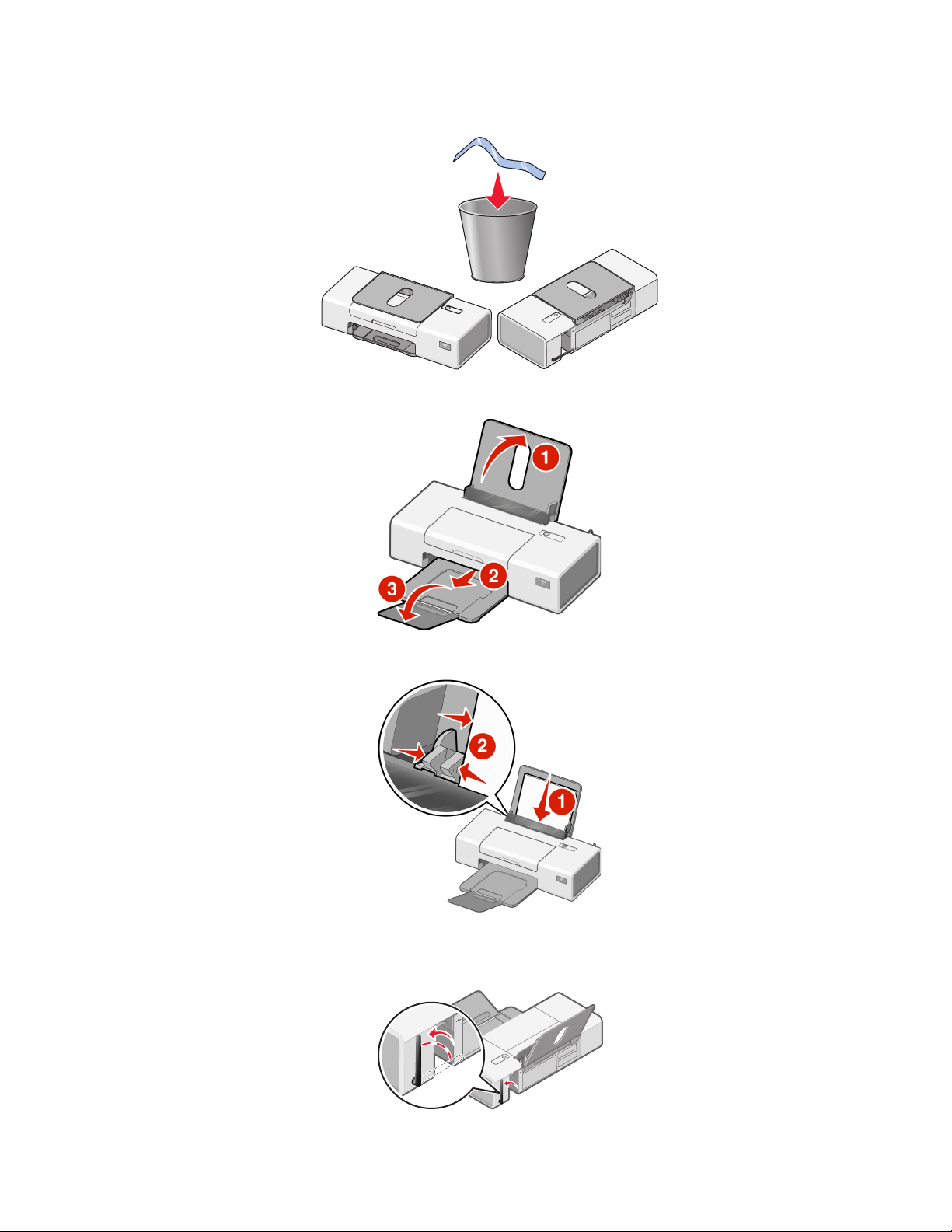
2 Verificaţi partea de sus, de jos şi părţile laterale, tava pentru hârtie şi tava pentru evacuarea hârtiei pentru a vă
asigura că sunt îndepărtate complet de pe imprimantă benzile adezive şi materialul de împachetare.
3 Ridicaţi suportul de hârtie şi extindeţi tava de evacuare a hârtiei.
4 Încărcaţi hârtie şi reglaţi ghidajul pentru hârtie.
5 Ridicaţi antena serverului de imprimare fără fir.
Notă: Asiguraţi-vă că aţi îndepărtat întâi toate benzile de pe antenă.
11
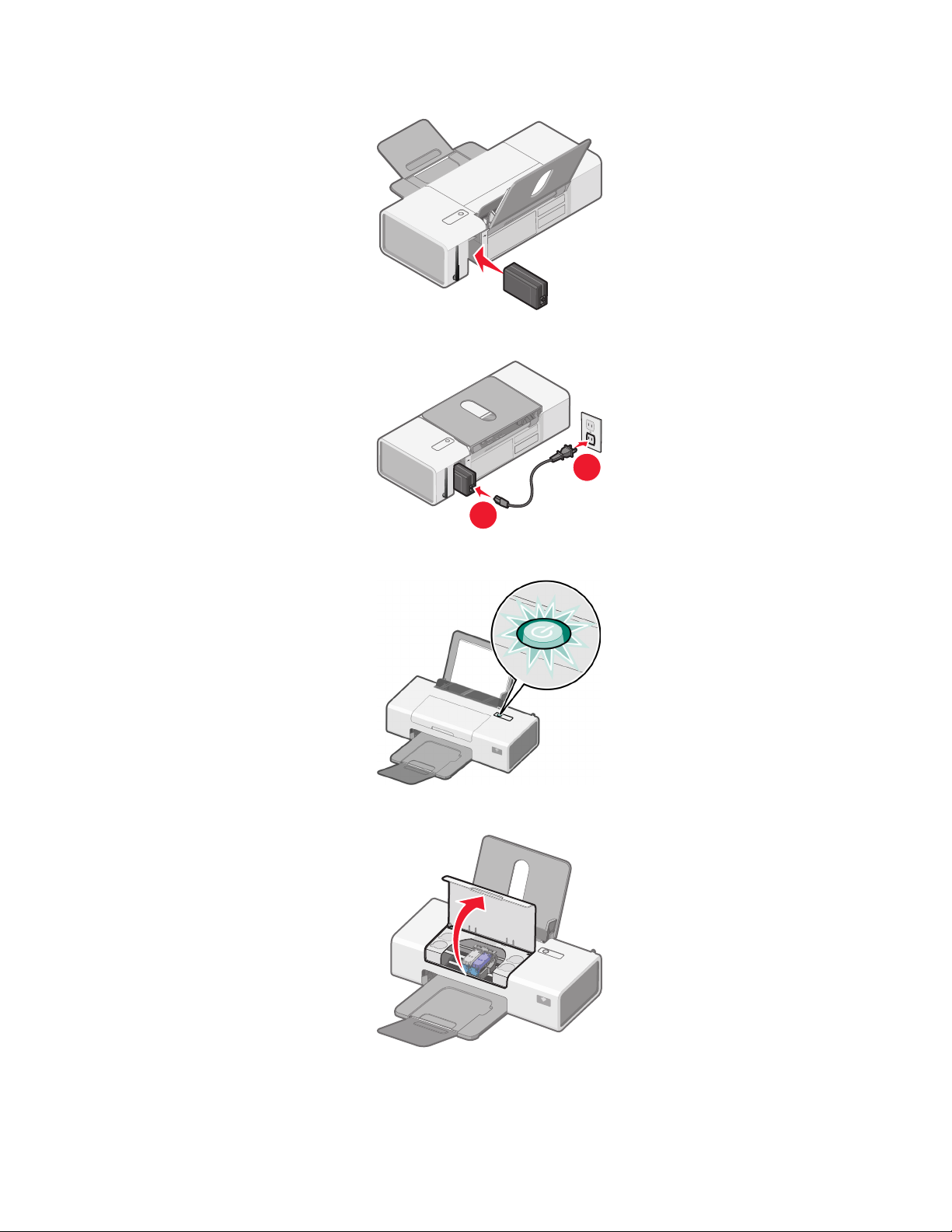
6 Introduceţi sursa de tensiune
7 Conectaţi cablul de tensiune.
2
1
8 Asiguraţi-vă că este pornită imprimanta.
9 Deschideţi capacul de acces.
12
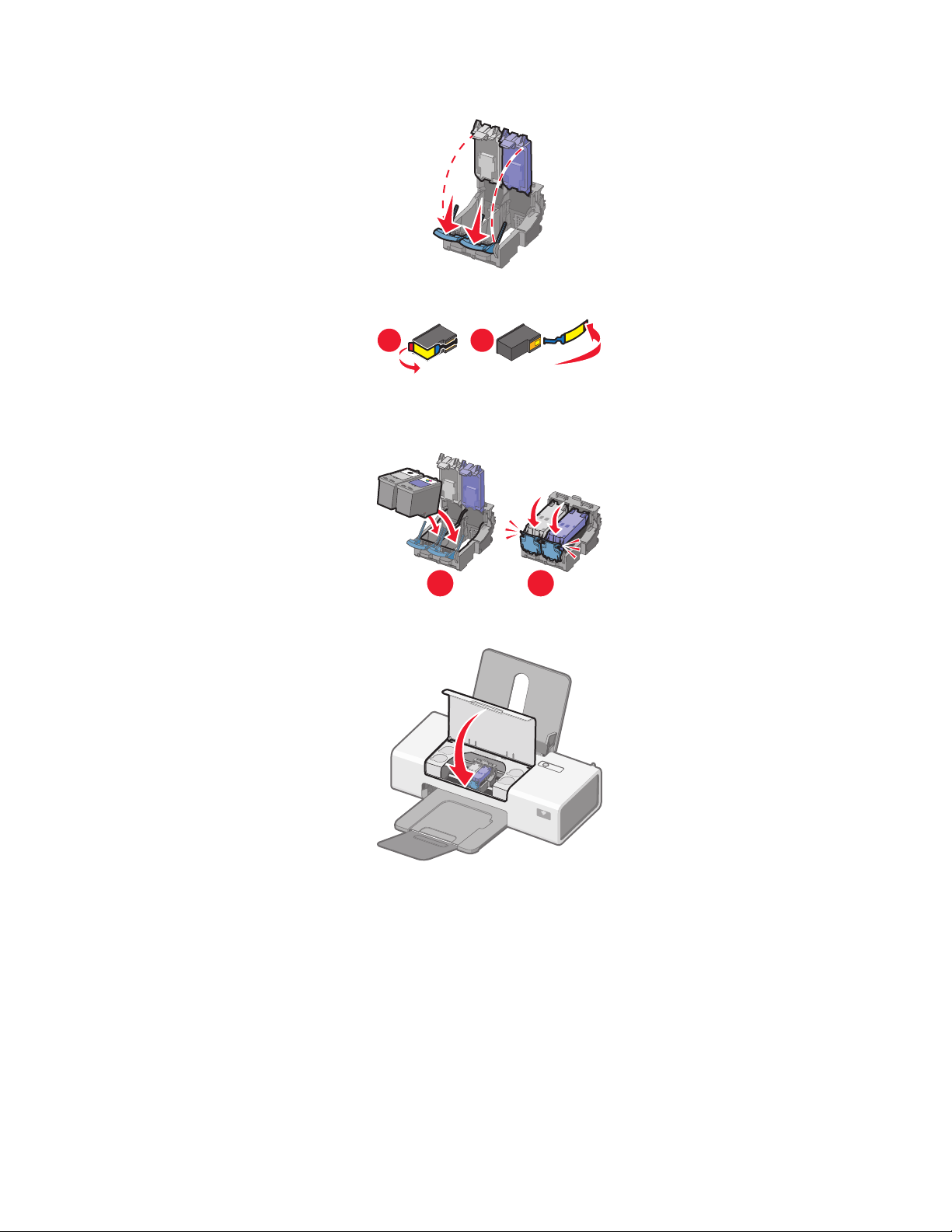
10 Apăsaţi pârghiile carului pentru cartuşe în jos pentru ridicarea capacelor carului pentru cartuşe.
11 Înlăturaţi banda de pe cartuşele de imprimare.
1
2
12 Introduceţi cartuşele, apoi închideţi capacele carului pentru cartuşe.
Notă: Numărul de cartuşe poate să varieze în funcţie de model.
1
2
13 Închideţi capacul de acces.
14 Pentru a configura imprimanta pe un computer Macintosh:
• Pentru a imprima utilizând o conexiune fără fir, consultaţi „Configurarea imprimantei pentru imprimarea fără
fir ” de la pagina 14.
• Pentru a imprima utilizând un cablu USB, consultaţi „Configurarea imprimantei utilizând un cablu USB” de
la pagina 15.
13
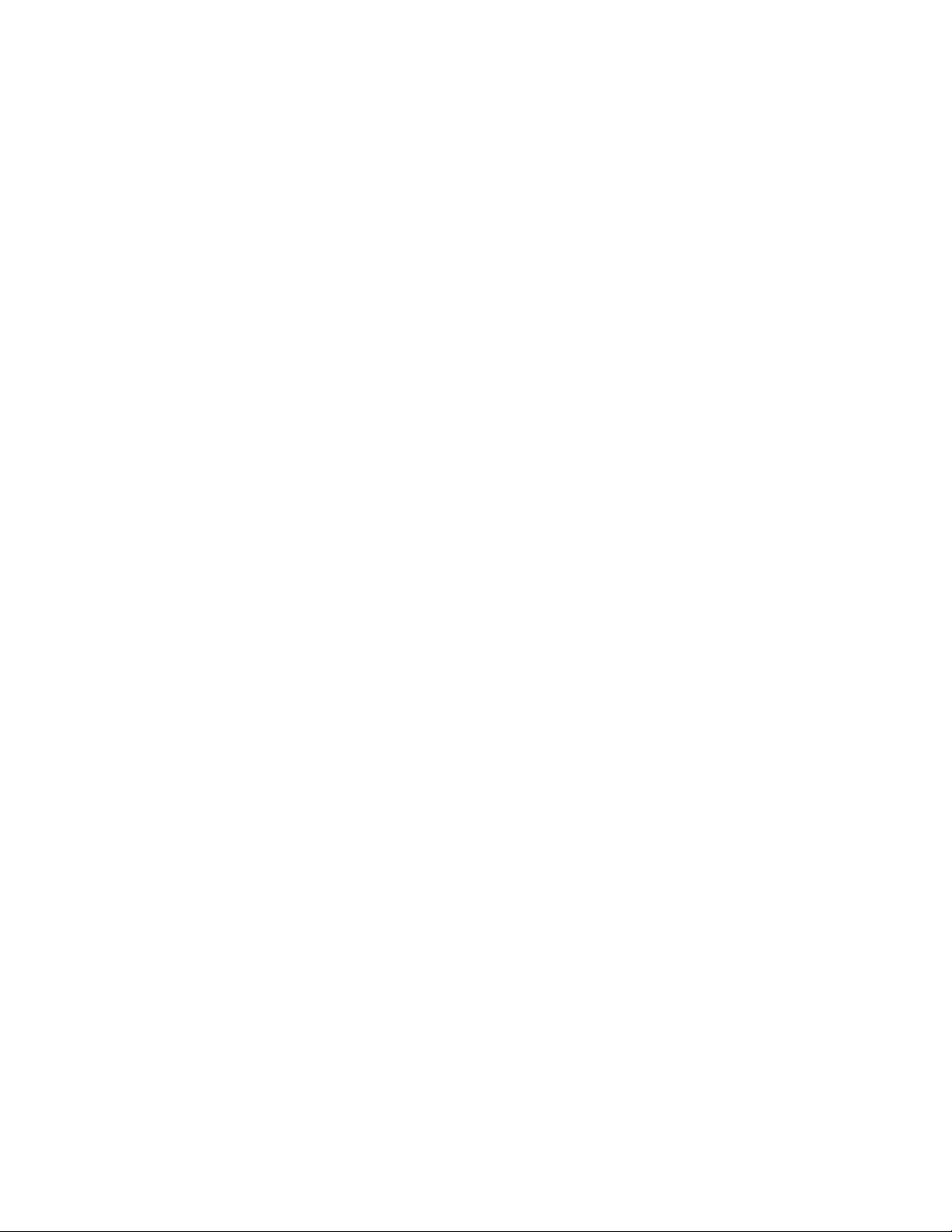
Configurarea imprimantei pentru imprimarea fără fir
Următoarele instrucţiuni sunt pentru configurarea imprimantei pentru imprimarea fără fir pe un sistem de operare
Macintosh.
Note:
• Asiguraţi-vă că aţi terminat instalarea iniţială a imprimantei. Pentru mai multe informaţii, consultaţi „Configurarea
imprimantei pe un sistem de operare Macintosh” de la pagina 10.
• Dacă aţi configurat anterior imprimanta cu un computer şi doriţi să o configuraţi cu alt computer din reţeaua fără
fir, consultaţi „Instalarea imprimantei pe computere suplimentare din reţea” de la pagina 16.
Notă:
1 Asiguraţi-vă că este pornit computerul.
2 De pe desktopul Finder (Selector), faceţi clic pe folderul Applications (Aplicaţii).
3 Din folderul Applications (Aplicaţii), faceţi dublu clic pe pictograma Internet Connect (Conectare la Internet).
4 În bara de instrumente, faceţi clic pe pictograma AirPort.
5 Din meniul pop-up Network (Reţea), selectaţi serverul de imprimare XXXXXX, unde XXXXXX reprezintă
ultimele şase cifre ale adresei MAC a imprimantei.
Note:
• Adresa MAC este notată pe o etichetă adezivă aflată pe spatele imprimantei.
• Veţi pierde temporar conexiunea la Internet cât timp sunteţi conectat la reţeaua „server de imprimare
XXXXXX”.
6 Deschideţi browserul Safari.
7 Din meniul vertical Bookmarks (Marcaje), selectaţi Show All Bookmarks (Afişarea tuturor marcajelor).
8 Sub Collections (Colecţii), selectaţi Bonjour sau Rendezvous.
Notă: Aplicaţia este referită sub numele Rendezvous în Mac OS X versiunea 10.3, dar acum se numeşte Bonjour
(Apple Inc.)
9 Faceţi dublu clic pe modelul imprimantei dvs.
10 Faceţi clic pe Configuration (Configuraţie).
11 Faceţi clic pe Wireless (Fără fir).
12 Modificaţi aceste setări:
a Introduceţi numele de reţea (SSID).
b Pentru BSS (Basic Service Set) Type (Tip BSS), selectaţi
• Selectaţi Infrastructure (Infrastructură) dacă reţeaua fără fir utilizează un punct de acces fără fir
(router fără fir) pentru a comunica cu alte dispozitive fără fir.
• Selectaţi Ad Hoc dacă reţeaua fără fir nu utilizează un punct de acces fără fir (router fără fir) pentru a
comunica cu alte dispozitive fără fir.
c Selectaţi tipul de securitate utilizat pentru protejarea reţelei fără fir.
14
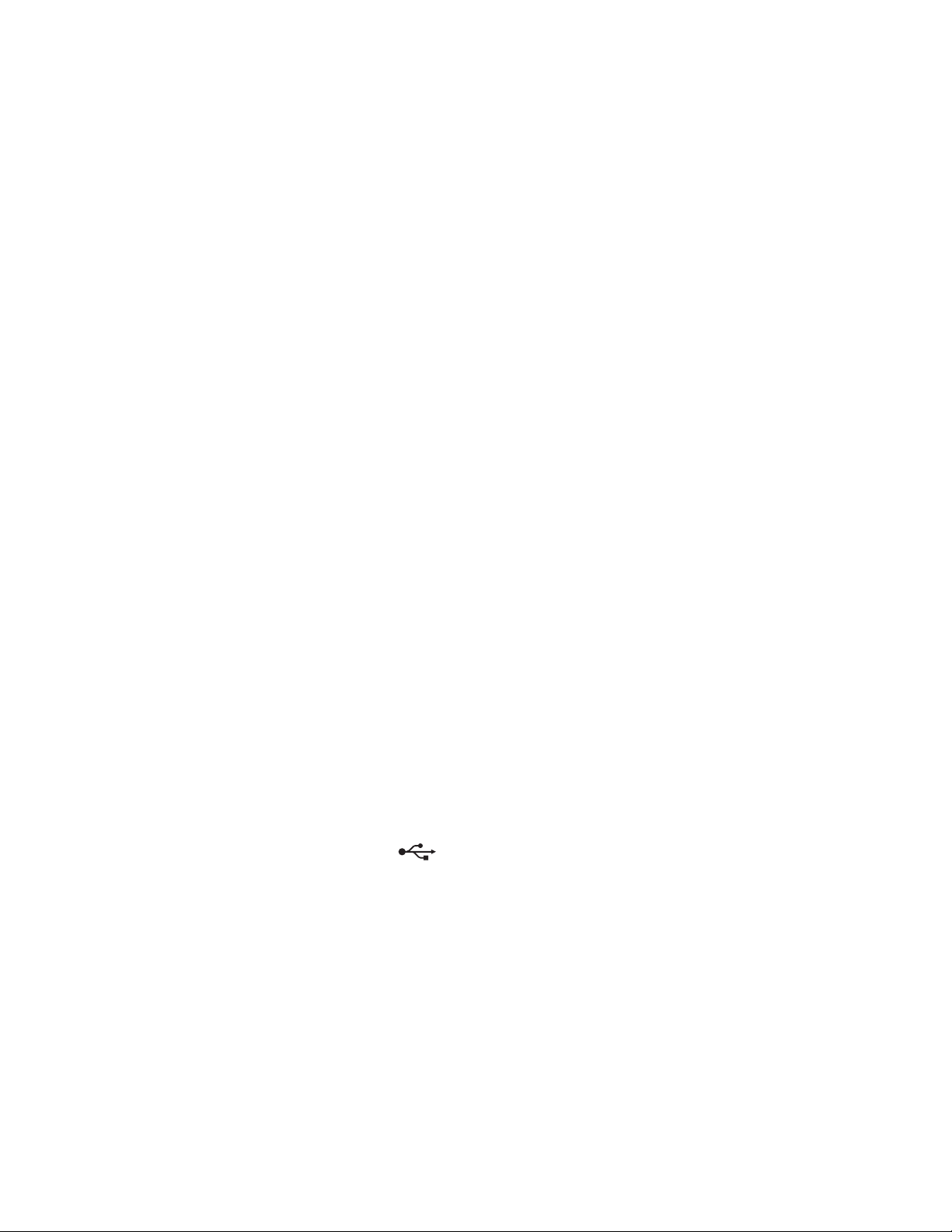
Note:
• Dacă utilizaţi tipul de securitate WEP, trebuie să introduceţi o cheie hexazecimală. Dacă utilizaţi o staţie
bază AirPort cu securitate WEP, trebuie să obţineţi parola echivalentă de reţea. Pentru instrucţiuni despre
cum se obţine parola echivalentă de reţea, consultaţi documentaţia furnizată cu staţia bază AirPort.
• Dacă nu cunoaşteţi aceste informaţii, consultaţi documentaţia care a însoţit echipamentele de reţea fără fir
sau contactaţi persoana care a configurat reţeaua fără fir.
13 Faceţi clic pe Submit (Remitere).
14 Din folderul Applications (Aplicaţii), faceţi dublu clic pe pictograma Internet Connect (Conectare la Internet).
15 În bara de instrumente, faceţi clic pe pictograma AirPort.
16 Din meniul pop-up Network (Reţea), selectaţi reţeaua originală.
Note:
• Este posibil să fie necesară introducerea parolei pentru securitatea reţelei fără fir.
• Conexiunea la Internet va fi restabilită atunci când vă reconectaţi la reţeaua originală.
17 Introduceţi CD-ul pentru Macintosh.
18 De pe desktopul Finder (Selector), faceţi dublu clic pe pictograma Lexmark 1400 Series Installer (Program
de instalare Lexmark 1400 Series)
19 Faceţi dublu clic pe pictograma Install (Instalare).
20 Faceţi clic pe Continue (Continuare).
21 Urmaţi instrucţiunile de pe ecranul computerului pentru a finaliza instalarea.
Când aţi terminat instalarea, imprimanta este gata pentru utilizare.
Configurarea imprimantei utilizând un cablu USB
Următoarele instrucţiuni sunt pentru configurarea imprimantei utilizând un cablu pe un sistem de operare Macintosh.
Notă: Asiguraţi-vă că aţi terminat instalarea iniţială a imprimantei. Pentru mai multe informaţii, consultaţi „Instalarea
imprimantei” de la pagina 9.
1 Asiguraţi-vă că este pornit computerul.
2 Introduceţi ferm capătul pătrat al cablului USB în spatele imprimantei.
3 Introduceţi ferm capătul dreptunghiular al cablului USB în portul USB al computerului.
Portul USB este marcat cu simbolul USB
4 Introduceţi CD-ul pentru Macintosh.
5 De pe desktopul Finder (Selector), faceţi dublu clic pe pictograma Lexmark 1400 Series Installer (Program
de instalare Lexmark 1400 Series)
6 Faceţi dublu clic pe pictograma Install (Instalare).
7 Faceţi clic pe Continue (Continuare).
.
8 Urmaţi instrucţiunile de pe ecranul computerului pentru a finaliza instalarea.
Când aţi terminat instalarea, imprimanta este gata pentru utilizare.
15
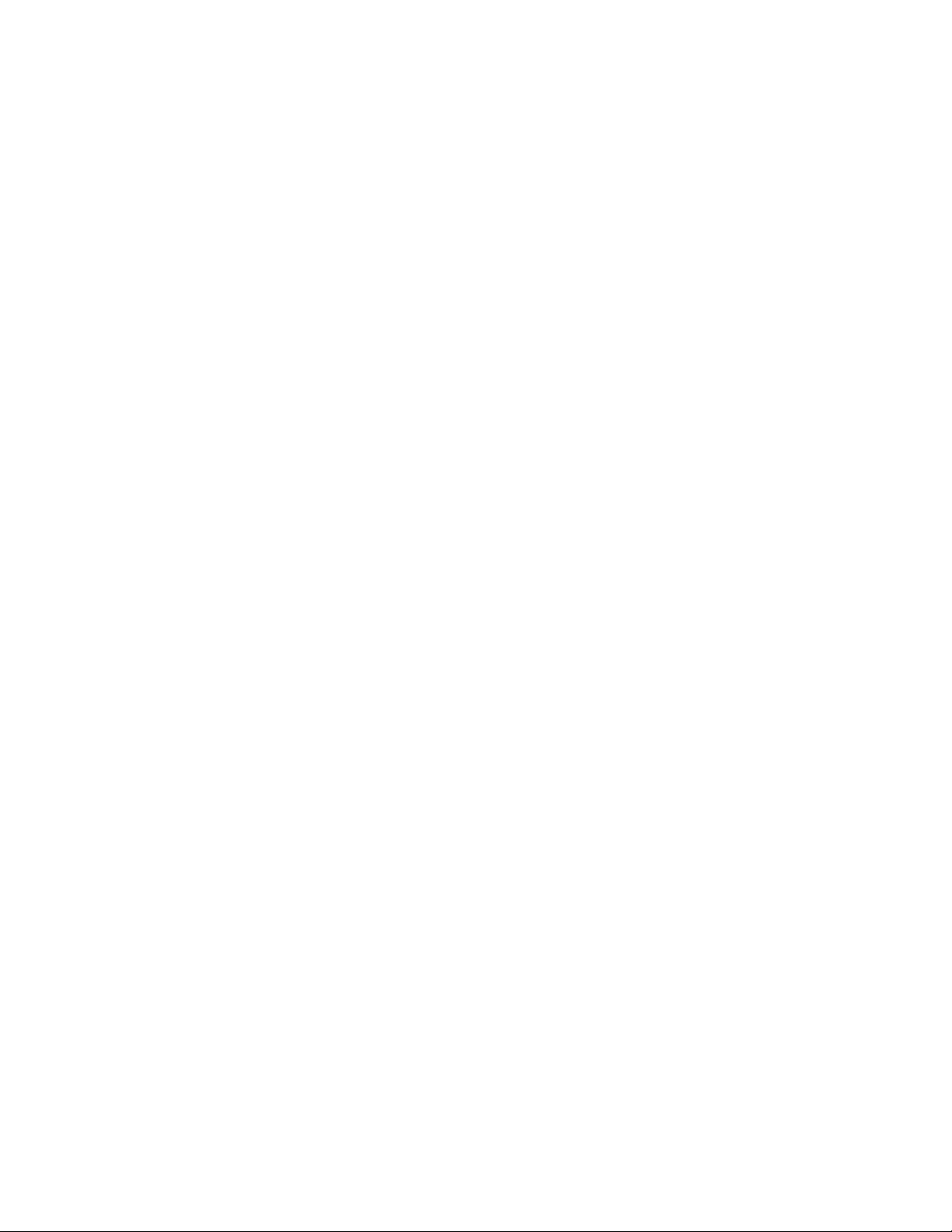
Instalarea imprimantei pe computere suplimentare din reţea
Dacă instalaţi imprimanta de reţea pentru a se utiliza cu mai multe computere din reţea, introduceţi CD-ul de instalare
în fiecare computer suplimentar, apoi urmaţi instrucţiunile de pe ecranul computerului.
• Nu este nevoie să repetaţi paşii de conectare pentru fiecare computer de pe care doriţi să trimiteţi lucrări de
imprimare către imprimantă.
• Imprimanta ar trebui să apară ca imprimanta evidenţiată în instalare. Dacă apar mai multe imprimante în listă,
asiguraţi-vă că selectaţi imprimanta cu adresa IP / adresa MAC corectă. Dacă aveţi nevoie de ajutor pentru a
găsi adresa IP sau MAC, consultaţi „Găsirea propriei adrese MAC” de la pagina 51.
16
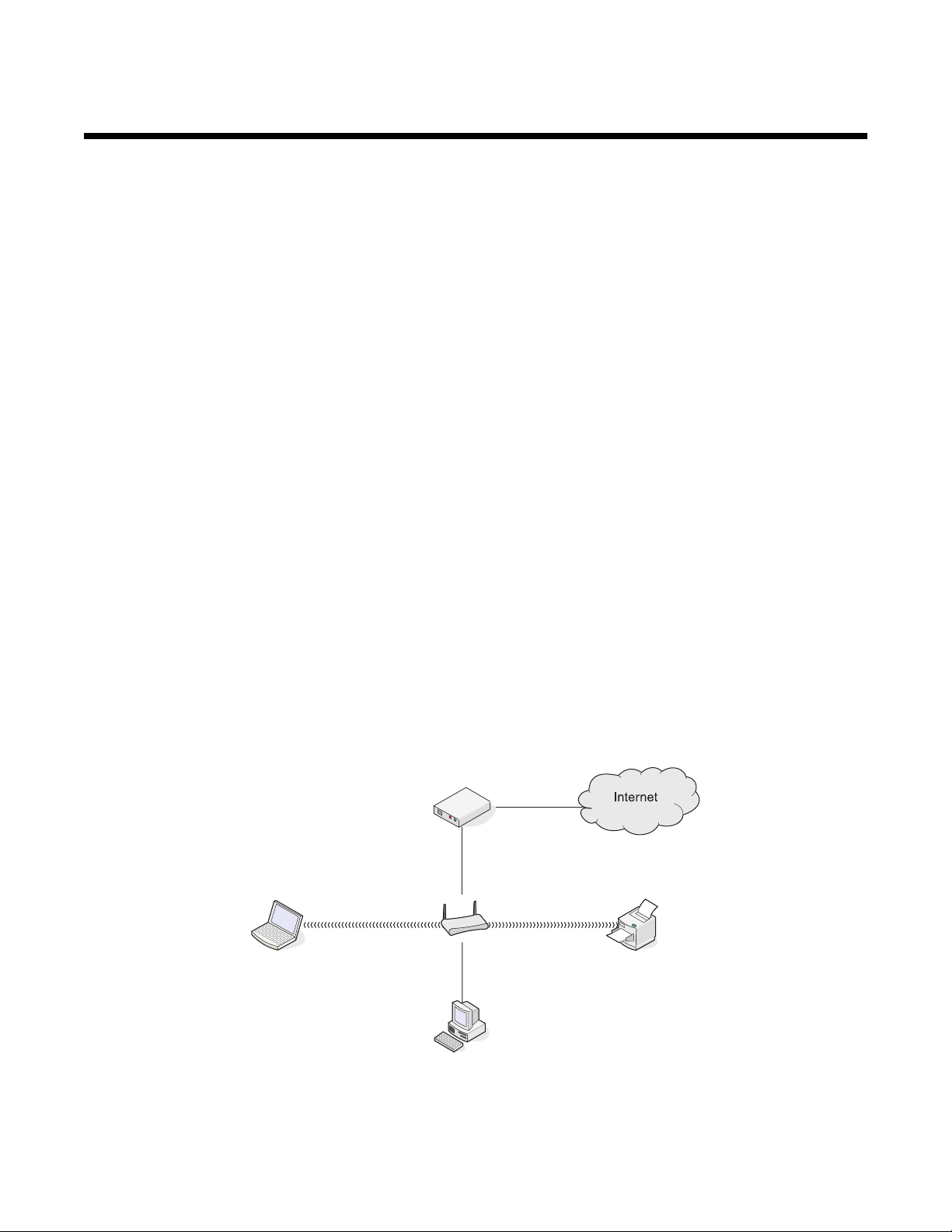
Lucrul într-o reţea fără fir
Prezentare generală a lucrului în reţea
O reţea este o colecţie de dispozitive, precum computerele, imprimantele, distribuitoarele Ethernet, punctele de
acces fără fir şi routerele, conectate împreună pentru a comunica prin cabluri sau prin intermediul unei conexiuni
fără fir.
Pentru a comunica între ele, dispozitivele dintr-o reţea fără fir utilizează unde radio în loc de cabluri. Pentru ca un
dispozitiv să poată comunica fără a utiliza cabluri, trebuie să aibă un server de imprimare fără fir ataşat sau instalat,
care îi permite să primească sau să transmită unde radio.
Configuraţii obişnuite pentru reţelele de domiciliu
Există mai multe moduri în care se poate configura o reţea. Câteva exemple de configuraţii obişnuite pentru reţelele
de domiciliu sunt:
• Computer portabil şi imprimantă conectate fără fir, cu Internet
• Computer, computer portabil şi imprimantă conectate fără fir, cu Internet
• Dispozitive conectate prin Ethernet, cu Internet
• Computer, computer portabil şi imprimantă conectate fără fir, fără Internet
• Computer portabil şi imprimantă conectate fără fir, fără Internet
Computerele şi computerele fără fir din toate cele cinci scenarii trebuie să fie conectate prin cabluri şi/sau să aibă
adaptoare de reţea fără fir încorporate sau instalate în ele, pentru a comunica printr-o reţea.
Imprimantele din următoarele diagrame reprezintă imprimante Lexmark cu servere interne de imprimare Lexmark
încorporate sau instalate în ele, pentru a comunica printr-o reţea. Serverele interne de imprimare Lexmark sunt
dispozitive construite de Lexmark pentru a permite dispozitivelor Lexmark să se conecteze la reţelele fără fir sau cu
fir.
Scenariul 1: Computer portabil şi imprimantă conectate fără fir, cu Internet
• Un computer este conectat la un router fără fir printr-un cablu Ethernet.
• Un computer portabil şi o imprimantă sunt conectate fără fir la router.
• Imprimanta este conectată la Internet printr-un modem de cablu sau DSL.
17
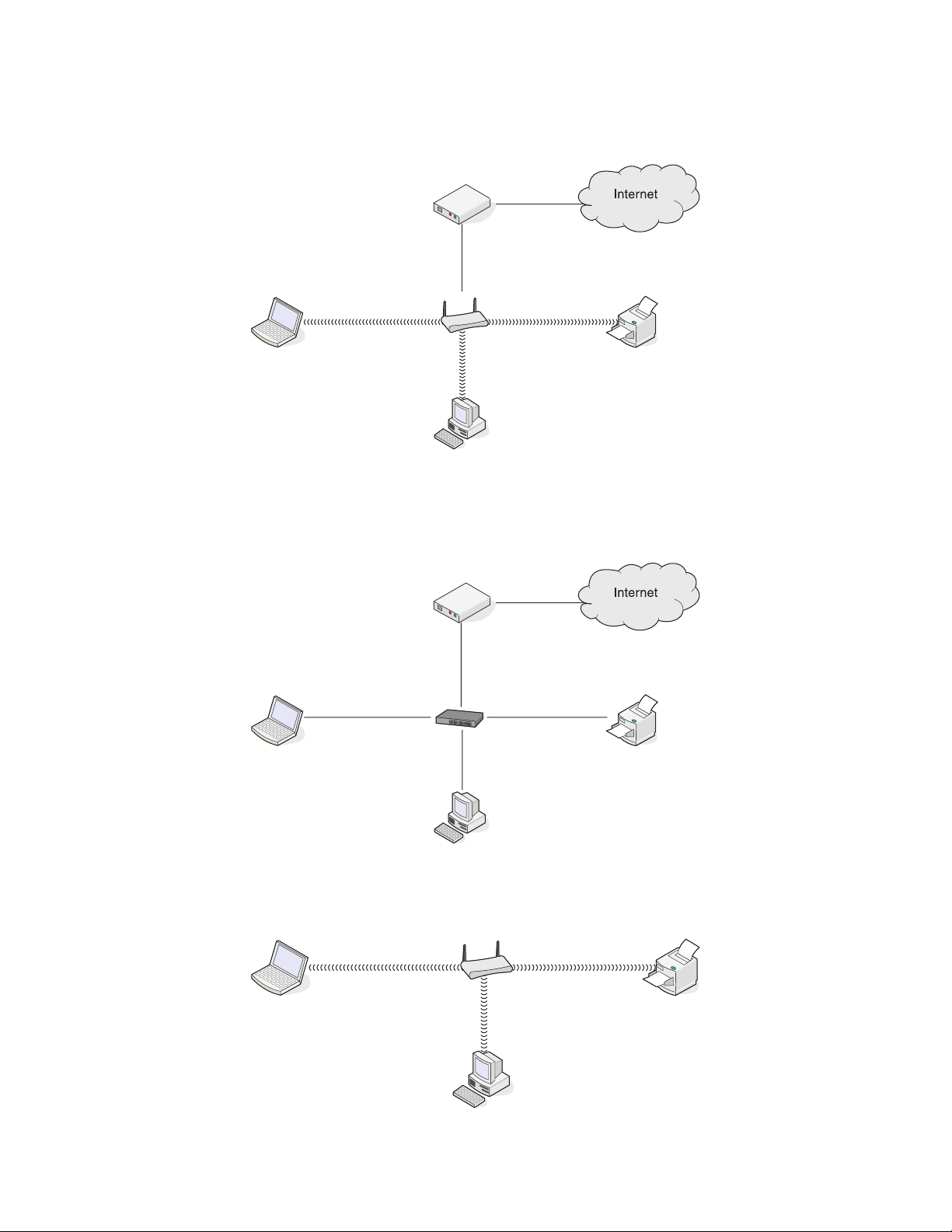
Scenariul 2: Computer, computer portabil şi imprimantă conectate fără fir, cu Internet
• Un computer, un computer portabil şi o imprimantă sunt conectate fără fir la un router fără fir.
• Imprimanta este conectată la Internet printr-un modem de cablu sau DSL.
Scenariul 3: Dispozitive conectate prin Ethernet, cu Internet
• Un computer, un computer portabil şi o imprimantă sunt conectate prin cabluri Ethernet la un distribuitor, router
sau switch.
• Imprimanta este conectată la Internet printr-un modem de cablu sau DSL.
Scenariul 4: Computer, computer portabil şi imprimantă conectate fără fir, fără Internet
• Un computer, un computer portabil şi o imprimantă sunt conectate fără fir la un punct de acces fără fir.
• Reţeaua nu are conexiune la Internet.
18

Scenariul 5: Computer portabil şi imprimantă conectate fără fir, fără Internet
• Un computer portabil este conectat fără fir la o imprimantă, fără a trece printr-un router fără fir.
• Reţeaua nu are conexiune la Internet.
SSID
SSID (Identificator set servicii) este o setare pe un dispozitiv fără fir, care permite dispozitivelor să se asocieze
aceleiaşi reţele fără fir. Este denumit uneori nume de reţea. SSID permite dispozitivelor să comunice între ele.
Tăria semnalului
Dispozitivele fără fir au antene încorporate, care transmit şi recepţionează semnale radio. Tăria semnalului listată
pe pagina de configurare pentru reţea a imprimantei arată cu câtă putere este recepţionat un semnal transmis. Tăria
semnalului este afectată de mulţi factori. Un factor este interferenţa de la alte dispozitive fără fir sau chiar din partea
altor dispozitive, cum ar fi cuptoarele cu microunde. Alt factor este distanţa. Cu cât sunt mai depărtate dispozitivele
fără fir unele de altele, cu atât este mai probabil ca semnalul de comunicare să fie mai slab.
Adrese IP
O adresă IP este un număr unic utilizat de dispozitive într-o reţea IP pentru a se găsi şi comunica între ele.
Dispozitivele dintr-o reţea IP pot comunica între ele numai dacă au adrese IP unice şi valide. O adresă IP unică
înseamnă că nu vor exista două dispozitive în reţea cu aceeaşi adresă IP.
Aveţi posibilitatea să găsiţi adresa IP a imprimantei imprimând pagina de configurare pentru reţea.
Cum se găseşte adresa IP a computerului
Numai utilizatorii de Windows
1 Faceţi clic pe Start Programs (Programe) sau All Programs (Toate programele) Accessories
(Accesorii) Command Prompt (Prompt comandă).
2 Tastaţi ipconfig.
3 Apăsaţi pe Enter.
Adresa IP apare ca patru seturi de numere separate prin puncte, cum ar fi 192.168.0.100. Această adresă este
determinată de sistemul de operare sau de software-ul reţelei fără fir.
Numai utilizatorii de Macintosh
1 De pe desktopul Finder (Selector), faceţi clic pe Applications (Aplicaţii).
2 Din Applications (Aplicaţii), faceţi dublu clic pe System Preferences (Preferinţe sistem).
3 Faceţi clic pe Network (Reţea).
Adresa IP apare ca patru seturi de numere separate prin puncte, cum ar fi 192.168.0.100. Această adresă este
determinată de sistemul de operare sau de software-ul reţelei fără fir.
19

adresă MAC
Majoritatea echipamentelor de reţea au un număr de identificare hardware unic pentru a se distinge de alte
dispozitive din reţea. Acesta este denumit adresă MAC (Media Access Control). Pe un router poate fi setată o listă
de adrese MAC pentru a se permite să opereze în reţea numai dispozitivele cu adrese MAC care se potrivesc. Acest
lucru se numeşte filtrare MAC. Dacă un client are activată filtrarea MAC pe routerul său şi doreşte să adauge o
imprimantă la reţea, adresa MAC a imprimantei trebuie să fie inclusă în lista de filtrare MAC.
Imprimarea unei pagini de configurare pentru reţea
O pagină de configurare pentru reţea listează setările configuraţiei dvs.
Pentru a imprima o pagină de configurare pentru reţea:
1 Asiguraţi-vă că imprimanta este oprită.
2 Apăsaţi şi ţineţi apăsat pe timp de cinci secunde, apoi eliberaţi butonul.
Se imprimă o pagină de test şi o pagină de configurare pentru reţea.
Efectuarea comenzii ping pentru imprimantă
Pentru a testa dacă imprimanta şi computerul comunică bine, efectuaţi o comandă ping.
Numai utilizatorii de Windows
1 De la computer: Faceţi clic pe Start Programs (Programe) Accessories (Accesorii) Command
Prompt (Prompt comandă).
2 Tastaţi comanda ping, urmată de adresa IP a dispozitivului.
3 Apăsaţi pe Enter.
• Dacă imprimanta este în reţea şi răspunde la comanda ping, veţi vedea apărând mai multe linii, care încep
cu Reply from (Răspuns de la).
• Dacă imprimanta nu se află în reţea sau nu răspunde, va apărea Request timed out. (Timpul alocat pentru
solicitare a expirat.) după câteva secunde.
Dacă imprimanta nu răspunde:
a Imprimaţi o pagină de configurare.
b Verificaţi faptul că există o adresă IP pentru imprimantă.
c Sub Network Card (Placă de reţea), verificaţi faptul că Status (Stare) are valoarea Connected (Conectat).
d Verificaţi faptul că există o adresă IP pentru computer.
e Pentru informaţii suplimentare, consultaţi secţiunea „Rezolvarea problemelor de reţea fără fir” din capitolul
„Rezolvarea problemelor”.
Numai utilizatorii de Macintosh
1 De pe desktopul Finder (Selector), faceţi clic pe folderul Applications (Aplicaţii).
2 Din folderul Applications (Aplicaţii), faceţi clic pe folderul Utilities (Utilitare).
3 Faceţi dublu clic pe aplicaţia Network Utility (Utilitar pentru reţea).
4 Din fila Ping, tastaţi adresa IP a imprimantei în câmpul de adresă a reţelei. De exemplu:
10.168.0.100
5 Faceţi clic pe Ping.
20

Dacă imprimanta nu răspunde:
a Imprimaţi o pagină de configurare.
b Verificaţi faptul că există o adresă IP pentru imprimantă.
c Sub Network Card (Placă de reţea), verificaţi faptul că Status (Stare) are valoarea Connected (Conectat).
d Verificaţi faptul că există o adresă IP pentru computer.
e Pentru informaţii suplimentare, consultaţi secţiunea „Rezolvarea problemelor de reţea fără fir” din capitolul
„Rezolvarea problemelor”.
Tipuri de reţele fără fir
Reţelele pot opera în unul din următoarele două moduri: infrastructură sau ad-hoc. Lexmark recomandă să
configuraţi o reţea în modul infrastructură, utilizând CD-ul de instalare care a fost furnizat odată cu imprimanta.
O reţea fără fir unde fiecare dispozitiv comunică cu altele prin intermediul unui punct de acces fără fir (router fără
fir) este configurată în modul infrastructură. Ca şi în cazul unei reţele ad-hoc, toate dispozitivele trebuie să aibă
adrese IP valide şi să partajeze acelaşi SSID şi canal. În plus, ele trebuie să partajeze acelaşi SSID ca şi punctul
de acces fără fir (routerul fără fir).
Un tip simplu de reţea fără fir este ce în care un PC cu un server de imprimare fără fir comunică direct cu o imprimantă
echipată pentru lucrul în reţelele fără fir. Acest mod de comunicare se numeşte ad-hoc. Un dispozitiv din acest tip
de reţea trebuie să aibă o adresă IP validă şi să fie setat la modul ad-hoc. Serverul de imprimare fără fir trebuie de
asemenea să fie configurat cu acelaşi SSID şi canal.
Infrastructură Ad-hoc
Caracteristici
Comunicare Prin punctul de acces fără fir (routerul
fără fir)
Securitate Mai multe opţiuni de securitate
Interval Determinat de interval şi de numărul
de puncte de acces
Viteză De obicei mai rapid De obicei mai lent
Cerinţe pentru toate dispozitivele din
reţea
Adresă IP unică pentru fiecare dispozitiv
Mod setat la Mod infrastructură Mod ad-hoc
Acelaşi SSID Da, incluzând punctul de acces fără
Acelaşi canal Da, incluzând punctul de acces fără
Modul infrastructură este metoda de configurare recomandată, deoarece are:
Da Da
fir (routerul fără fir)
fir (routerul fără fir)
Direct între dispozitive
Limitat de gama de dispozitive
individuale dintr-o reţea
Da
Da
• Securitate sporită de reţea
• Fiabilitate îmbunătăţită
• Performanţă mai mare
• Configurare mai uşoară
21

Învăţaţi despre imprimantă
Despre componentele imprimantei
8
7
6
1
5
4
Utilizaţi Pentru
1 Adaptorul intern fără fir Conectarea la o reţea fără fir.
2
• Pornirea imprimantei.
• Oprirea imprimantei.
– Apăsaţi şi eliberaţi butonul rapid pentru a intra în modul Power
Saver (Economizor de energie).
– Apăsaţi şi ţineţi apăsat butonul timp de două secunde pentru a
opri imprimanta.
• Revocarea unei lucrări de imprimare. Apăsaţi în timpul unei lucrări
de imprimare.
• Încărcarea sau evacuarea hârtiei.
• Rezolvarea problemelor.
3 Capacul de acces
• Instalarea sau înlocuirea cartuşelor de imprimare.
• Rezolvarea blocajelor de hârtie.
2
3
4 indicatorul Wi-Fi Verificarea stării comunicaţiei fără fir:
• Stins indică faptul că imprimanta nu este pornită.
• Portocaliu
– indică faptul că imprimanta este pregătită pentru imprimare fără
fir dar nu este conectată la o reţea fără fir
– indică faptul că imprimanta este conectată pentru imprimare prin
USB
• Portocaliu intermitent indică faptul că imprimanta este configurată
dar nu este capabilă să comunice cu reţeaua fără fir.
• Verde indică faptul că imprimanta este conectată la o reţea fără fir.
5 Tava de evacuare a hârtiei Aranjarea hârtiei în timp ce este evacuată.
22

Utilizaţi Pentru
6 Garda pentru alimentare cu hârtie A împiedica elementele să cadă în fanta pentru hârtie.
7 Ghidajul hârtiei Păstrarea hârtiei în poziţie corectă, în timpul alimentării.
8 Suportul pentru hârtie Încărcaţi hârtie.
1
2
3
Utilizaţi Pentru
1 portul USB Conectarea imprimantei la un computer utilizând un cablu USB.
2 Sursa de tensiune Conectarea imprimantei la o sursă de tensiune utilizând cablul de tensiune.
1 Conectaţi ferm cablul de tensiune la sursa de tensiune a imprimantei.
2 Conectaţi cablul de tensiune la o priză electrică pe care au mai utilizat-o şi alte
dispozitive electrice.
2
1
3 Dacă indicatorul nu este aprins, apăsaţi .
3 Adaptorul intern fără fir Conectarea la o reţea fără fir.
23

Învăţaţi despre software
Acest capitol descrie utilizarea imprimantei cu sistemele de operare Windows. Dacă utilizaţi un sistem de operare
Macintosh, consultaţi ajutorul pentru Macintosh:
1 De pe desktopul Finder (Selector), faceţi dublu clic pe folderul Lexmark 1400 Series.
2 Faceţi dublu clic pe pictograma Help (Ajutor) pentru imprimantă.
Utilizarea software-ului imprimantei
Utilizaţi acest software Pentru
Lexmark Imaging Studio Imprimarea de documente sau fotografii.
Centru de soluţii Găsirea de informaţii despre rezolvarea problemelor, despre întreţinere
şi despre comandarea cartuşelor.
Print Properties (Proprietăţi imprimare) Selectarea setărilor de imprimare optime pentru documentul pe care îl
imprimaţi.
Toolbar (Bară de instrumente) Crearea de versiuni prietenoase pentru imprimantă ale unei pagini Web
active.
Utilizarea Lexmark Imaging Studio
Pentru a deschide Lexmark Imaging Studio, utilizaţi una dintre aceste metode:
Metoda 1 Metoda 2
Din spaţiul de lucru, faceţi dublu clic pe pictograma
Lexmark Imaging Studio.
Faceţi clic pe Pentru a accesa Detalii
View / Print Photo Library (Vizualizare /
Imprimare bibliotecă foto)
Transfer Photos (Transferare fotografii) Descărcarea fotografiilor de pe o cartelă de
Photo Greeting Cards (Cartele foto de
felicitare)
1 Faceţi clic pe Start Programs (Programe) sau pe All
Programs (Toate programele) Lexmark 1400
Series.
2 Selectaţi Lexmark Imaging Studio.
Răsfoirea, imprimarea sau partajarea fotografiilor.
memorie, de pe o unitate flash sau CD sau de
pe un aparat de fotografiat cu caracteristică
PictBridge în Photo Library (Bibliotecă foto).
Realizarea de felicitări de calitate din fotografii.
24

Faceţi clic pe Pentru a accesa Detalii
Photo Packages (Pachete de fotografii) Imprimarea mai multor fotografii în diverse
dimensiuni.
Slideshow (Expunere de diapozitive) Vizualizarea fotografiilor ca pe o expunere de
diapozitive.
Poster Imprimarea fotografiilor ca poster format din mai
multe pagini.
Din colţul din stânga jos al ecranului Welcome (Bine aţi venit):
Faceţi clic pe Pentru
Instalarea şi diagnosticarea imprimantei
• Verificarea nivelurilor de cerneală.
• Comandarea cartuşelor de imprimare.
• Găsirea informaţiilor despre întreţinere.
• A selecta fila Solution Center (Centru de soluţii) pentru mai multe
informaţii, inclusiv modul de schimbare a setărilor imprimantei şi
rezolvarea problemelor.
Utilizarea Centrului de soluţii
Centrul de soluţii furnizează ajutor, precum şi informaţii despre starea imprimantei şi despre nivelul de cerneală.
Pentru a deschide Centrul de soluţii, utilizaţi una dintre aceste metode:
Metoda 1 Metoda 2
1 De pe desktop, faceţi dublu clic pe pictograma
Lexmark Imaging Studio.
2 Faceţi clic pe Setup and diagnose printer
(Instalare şi diagnosticare imprimantă).
Apare Centrul de soluţii având deschisă fila Maintenance (Întreţinere).
1 Faceţi clic pe Start Programs (Programe) sau pe
All Programs (Toate programele) Lexmark
1400 Series.
2 Selectaţi Solution Center (Centru de soluţii).
25

Centrul de soluţii este format din şase file:
De aici Aveţi posibilitatea să
Printer Status (Main dialog) (Stare imprimantă – Dialog
principal)
How To (Cum)
Troubleshooting (Rezolvarea problemelor)
Maintenance (Întreţinere)
• Vizualizaţi starea imprimantei. De exemplu, în timp
ce imprimaţi, starea imprimantei este Busy Printing
(Ocupată cu imprimarea).
• Vizualizaţi nivelurile de cerneală sau comandaţi
cartuşe de imprimare noi.
• Aflaţi cum să:
– Imprimaţi.
– Utilizaţi caracteristicile de bază.
– Imprimaţi proiecte precum fotografii, plicuri,
cartele, bannere, coli pentru transfer termic şi folii
transparente.
• Găsiţi manualul electronic Ghidul utilizatorului,
pentru informaţii suplimentare.
• Găsiţi sfaturi în legătură cu starea curentă.
• Rezolvaţi probleme ale imprimantei.
• Instalaţi un cartuş de imprimare nou.
• Vizualizaţi opţiuni de achiziţionare a noilor cartuşe.
• Imprimaţi o pagină de test.
• Curăţaţi imprimanta pentru a rezolva dungile
orizontale.
• Aliniaţi capul de imprimare pentru a remedia
marginile neclare.
• Rezolvaţi alte probleme cu cerneala.
Contact information (Informaţii de contact) Aflaţi cum să ne contactaţi prin telefon sau pe World Wide
Web.
Advanced (Complex)
• Modificaţi aspectul ferestrei Printing Status (Stare
imprimantă).
• Descărcaţi cele mai noi fişiere de software.
• Activaţi sau dezactivaţi notificarea vocală la
imprimare.
• Modificaţi setările de imprimare în reţea.
• Partajaţi informaţii cu noi despre modul de utilizare a
imprimantei.
• Obţineţi informaţii despre versiunea de software.
Notă: Pentru informaţii suplimentare, faceţi clic pe Help (Ajutor) în colţul din dreapta jos al ecranului.
26

Cum se utilizează Print Properties (Proprietăţi imprimare)
Cum se deschide Print Properties (Proprietăţi imprimare)
Print Properties (Proprietăţi imprimare) este un software care controlează funcţia de imprimare, atunci când
imprimanta este conectată la un computer. Aveţi posibilitatea să modificaţi setările Print Properties (Proprietăţi
imprimare) pe baza tipului de proiect pe care doriţi să îl creaţi. Aveţi posibilitatea să deschideţi Print Properties
(Proprietăţi imprimare) din aproape orice program:
1 Cu un document deschis, faceţi clic pe File (Fişier) Print (Imprimare).
2 Din dialogul Print (Imprimare), faceţi clic pe Properties (Proprietăţi), Preferences (Preferinţe), Options
(Opţiuni) sau Setup (Iniţializare).
Utilizarea meniului Save Settings (Salvare setări)
Din meniul „Save Settings (Salvare setări)”, aveţi posibilitatea să denumiţi şi să salvaţi setările curente Print
Properties (Proprietăţi imprimare) pentru utilizare ulterioară. Aveţi posibilitatea să salvaţi până la cinci setări
particularizate.
Utilizarea meniului I Want To (Doresc să)
Meniul „I Want To (Doresc să)” conţine o varietate de experţi pentru activităţi (imprimarea unei fotografii, a unui plic,
a unui banner, a unui poster sau imprimarea pe ambele părţi ale hârtiei), ajutându-vă să selectaţi setările de
imprimare corecte pentru un proiect.
Utilizarea meniului Options (Opţiuni)
Utilizaţi meniul „Options (Opţiuni)” pentru a efectua modificări la setările Quality Options (Opţiuni calitate), Layout
Options (Opţiuni aspect) şi Printing Status Options (Opţiuni de stare a imprimării). Pentru informaţii suplimentare
despre aceste setări, deschideţi dialogul filei din meniu, apoi faceţi clic pe butonul Help (Ajutor) din dialog.
Meniul „Options (Opţiuni)” furnizează şi legături directe către diverse părţi din Centrul de soluţii, precum şi informaţii
despre versiunea software.
27

Utilizarea filelor Print Properties (Proprietăţi imprimare)
Toate setările imprimantei se găsesc pe cele trei file principale ale software-ului Print Properties: Quality/Copies
(Calitate/Copii), Paper Setup (Iniţializare hârtie) şi Print Layout (Aspect imprimare).
Filă Opţiuni
Quality/Copies (Calitate/Copii)
• Selectaţi o setare Quality/Speed (Calitate/Viteză).
• Selectaţi un tip de hârtie (Paper Type).
• Particularizaţi modul în care imprimanta imprimă mai multe copii într-o
singură lucrare de imprimat: interclasat sau normal
• Optaţi pentru clarificarea automată a imaginii (Automatic Image
Sharpening).
• Alegeţi ca ultima pagină să se imprime prima.
Paper Setup (Iniţializare hârtie)
• Precizaţi dimensiunea hârtiei încărcate.
• Selectaţi orientarea documentului pe pagina imprimată: tip portret sau tip
vedere.
Print Layout (Aspect imprimare)
• Selectaţi aspectul de pagină de imprimat.
• Optaţi pentru imprimarea pe ambele feţe ale hârtiei şi selectaţi o preferinţă
de imprimare faţă-verso.
Notă: Pentru informaţii suplimentare despre aceste setări, faceţi clic cu butonul din dreapta pe o setare de pe ecran.
Utilizarea barei de instrumente
Bara de instrumente vă permite să creaţi versiuni prietenoase pentru imprimantă ale paginilor Web.
Notă: Bara de instrumente se lansează automat când răsfoiţi pe Web utilizând Microsoft Windows Internet Explorer
versiunea 5.5 sau o versiune ulterioară.
Faceţi clic pe Pentru
• Selectarea opţiunilor Page Setup (Iniţializare pagină).
• Selectarea Options (Opţiuni) pentru a particulariza aspectul barei de instru-
mente sau pentru a selecta o altă setare pentru imprimarea de fotografii.
• Accesarea de legături către situl Web Lexmark.
• Accesarea Help (Ajutor) pentru informaţii suplimentare.
• Dezinstalarea Barei de instrumente
Normal (Normală) Imprimarea unei întregi pagini Web la calitate normală.
28

Faceţi clic pe Pentru
Quick (Rapidă) Imprimarea unei întregi pagini Web la calitate de ciornă.
Black and White (Alb-negru) Imprimarea unei întregi pagini Web în alb şi negru.
Text Only (Numai text)
Imprimarea numai a textului unei pagini Web
A
Photos (Fotografii) Imprimarea numai a fotografiilor sau imaginilor de pe o pagină Web.
Notă: Numărul de fotografii sau de imagini valid pentru imprimare apare lângă
Photos (Fotografii).
Preview (Examinare) Examinarea unei pagini Web înaintea imprimării.
Reiniţializarea setărilor din software-ul imprimantei la valorile implicite
Pentru utilizatori Windows 2000, Windows XP sau Windows Vista:
1 Faceţi clic pe Start Settings (Setări) Printers (Imprimante) sau Printers and Faxes (Imprimante şi
faxuri).
2 Faceţi clic cu butonul din dreapta pe pictograma Lexmark 1400 Series.
3 Faceţi clic pe Print Preferences (Preferinţe imprimare).
4 Faceţi clic pe meniul Save Settings (Salvare setări).
5 Din secţiunea Restore (Restabilire), selectaţi Factory Settings (Defaults) (Setări din fabrică - Valori
implicite).
Notă: Setările implicite din fabrică nu se pot şterge.
29

Întreţinerea imprimantei
Schimbarea cartuşelor de imprimare
Scoaterea unui cartuş de imprimare uzat
1 Asiguraţi-vă că imprimanta este pornită.
2 Ridicaţi capacul de acces.
Dacă imprimanta nu este ocupată, carul pentru cartuşe de imprimare se mută şi se opreşte în poziţia de
încărcare.
3 Apăsaţi pârghia carului cartuşului în jos pentru ridicarea capacului carului cartuşului.
4 Scoateţi cartuşul de imprimare uzat.
În cazul în care cartuşul pe care l-aţi scos nu este gol şi doriţi să îl utilizaţi mai târziu, consultaţi „Păstrarea
cartuşelor de imprimare” din capitolul „Întreţinerea imprimantei” din Ghidul utilizatorului de pe CD.
30

Instalarea cartuşelor de imprimare
1 Dacă instalaţi cartuşe de imprimare noi, scoateţi autocolantul şi banda din spatele şi de la baza cartuşelor.
1
Avertisment: Nu atingeţi zona de contact aurită de pe spatele cartuşelor sau zona duzelor metalice de la baza
cartuşelor.
2
2 Apăsaţi pârghiile carelor cartuşelor în jos pentru ridicarea capacelor de la carele cartuşelor.
3 Introduceţi cartuşul negru sau cartuşul foto în carul din stânga. Introduceţi cartuşul color în carul din dreapta.
4 Fixaţi capacele în poziţia închis.
31

5 Închideţi capacul de acces.
Comandarea consumabilelor
Comandarea cartuşelor de imprimare
Modelele Lexmark 1400 Series (cu excepţia Lexmark 1480)
Articol Cod Randamentul mediu al cartuşului, pentru pagini standard, este de
până la
Cartuş negru 23A 215
Cartuş negru
Cartuş negru de înalt randament 34 500
Cartuş color 24A 185
Cartuş color
Cartuş color de înalt randament 35 500
Cartuş foto 31 Nu se aplică
1
Valori obţinute prin imprimare continuă. Valoarea randamentului declarat este în concordanţă cu ISO/IEC 24711
(FDIS).
2
Cartuş cu licenţă de program de returnare
Modelele Lexmark 1480
Articol Cod
Cartuş color 2
Cartuş negru 3
2
2
23 215
24 185
1
Cartuş foto 31
Comandarea hârtiei şi a altor consumabile
Pentru a comanda consumabile sau pentru a localiza un distribuitor apropiat de locul în care vă aflaţi, vizitaţi site-ul
nostru Web de la adresa www.lexmark.com.
32

Note:
• Pentru rezultate optime, utilizaţi numai cartuşe de imprimare Lexmark.
• Pentru rezultate optime când imprimaţi fotografii sau alte imagini de calitate superioară, utilizaţi hârtie fotografică
Lexmark.
Pentru a comanda un cablu USB (cod produs: 1021294), accesaţi www.lexmark.com.
Hârtie Paper size (Dimensiune hârtie)
Lexmark Premium Photo Paper
• Letter
• A4
• 4 x 6 inch
• 10 x 15 cm
• L
Lexmark Photo Paper
• Letter
• A4
• 4 x 6 inch
• 10 x 15 cm
Lexmark PerfectFinishTM Photo Paper
• Letter
• A4
• 4 x 6 inch
• 10 x 15 cm
• L
Notă: Disponibilitatea poate să difere după ţară sau regiune.
Pentru informaţii despre modul de achiziţionare a hârtiei fotografice Lexmark Premium Photo Paper, Lexmark Photo
Paper sau PerfectFinish Photo Paper în ţara sau regiunea dvs., accesaţi www.lexmark.com.
33

Rezolvarea problemelor
Rezolvarea problemelor de instalare
Butonul Tensiune nu este iluminat
Acestea sunt soluţii posibile. Încercaţi una sau mai multe dintre următoarele variante:
Apăsaţi butonul Tensiune
Asiguraţi-vă că imprimanta este pornită apăsând pe .
Deconectaţi şi reconectaţi cordonul de alimentare
1 Deconectaţi cordonul de alimentare de la priza de perete, apoi de la imprimantă.
2 Conectaţi ferm cordonul de alimentare la sursa de alimentare a imprimantei.
2
1
3 Conectaţi cordonul de alimentare la o priză electrică pe care au mai utilizat-o şi alte dispozitive electrice.
4 Dacă indicatorul nu este aprins, apăsaţi .
Software-ul nu se instalează
Sunt mai multe soluţii posibile. Încercaţi una sau mai multe dintre următoarele variante:
Verificaţi sistemul de operare
Sunt acceptate următoarele sisteme de operare:
• Windows 2000 cu Service Pack 3 sau o versiune ulterioară
• Windows XP
• Windows Vista
• Mac OS X
Verificaţi cerinţele de sistem
Verificaţi dacă cerinţele de sistem minime listate pe cutia imprimantei sunt îndeplinite de computerul dvs.
Verificaţi conexiunea USB
Dacă nu utilizaţi imprimanta într-o reţea fără fir, urmaţi aceşti paşi:
1 Verificaţi dacă nu există deteriorări evidente la cablul USB.
2 Introduceţi ferm capătul pătrat al cablului USB în spatele imprimantei.
34

3 Introduceţi ferm capătul dreptunghiular al cablului USB în portul USB al computerului.
Portul USB este marcat cu simbolul USB
.
Reconectaţi sursa de tensiune
1 Apăsaţi pe pentru a opri imprimanta.
2 Deconectaţi cablul de tensiune de la priza de perete.
3 Scoateţi cu grijă sursa de tensiune din imprimantă.
4 Reconectaţi sursa de tensiune la imprimantă.
5 Conectaţi cablul de tensiune la priza de perete.
6 Apăsaţi pe pentru a porni imprimanta.
Dezinstalaţi şi reinstalaţi software-ul
Dezinstalaţi, apoi reinstalaţi software-ul imprimantei. Pentru mai multe informaţii, consultaţi „Dezinstalarea şi
reinstalarea software-ului” de la pagina 51.
Pagina nu se imprimă
Sunt mai multe soluţii posibile. Încercaţi una sau mai multe dintre următoarele variante:
Verificaţi mesajele
Dacă este afişat un mesaj de eroare, consultaţi „Mesaje de eroare” din capitolul „Rezolvarea problemelor” din Ghidul
utilizatorului de pe CD.
Verificaţi alimentarea cu tensiune
Dacă indicatorul nu este aprins, consultaţi „Butonul Tensiune nu este iluminat” de la pagina 34.
Reîncărcaţi hârtia
Scoateţi, apoi încărcaţi hârtia.
Verificaţi cerneala
Verificaţi nivelurile de cerneală şi, dacă este necesar, instalaţi cartuşe de imprimare noi.
Verificaţi cartuşele de imprimare
1 Scoateţi cartuşele de imprimare.
2 Asiguraţi-vă că eticheta adezivă şi banda au fost îndepărtate.
1
3 Reintroduceţi cartuşele.
2
35

Verificaţi setările implicite ale imprimantei şi cele pentru pauză
1 Faceţi clic pe:
• În Windows XP (implicit, meniul Start): Start Printers and Faxes (Imprimante şi faxuri).
• În Windows XP (implicit, meniul Classic Start): Start Settings (Setări) Printers and Faxes
(Imprimante şi faxuri).
• În Windows Vista (implicit, meniul Start): Start Control Printers (Imprimante) (sub Hardware and
Sound (Hardware şi sunet)).
• În Windows Vista (implicit, meniul Classic Start): Start Printers (Imprimante).
2 Faceţi dublu clic pe dispozitivul cozii de imprimantă.
3 Faceţi clic pe Printer (Imprimantă).
• Asiguraţi-vă că nu apare nici un semn de selectare lângă Pause Printing (Pauză imprimare).
• Dacă nu apare nici un semn de selectare lângă Set As Default Printer (Setare ca imprimantă implicită),
trebuie să selectaţi dispozitivul din coada de imprimare pentru fiecare fişier pe care doriţi să-l imprimaţi.
Reconectaţi sursa de tensiune
1 Apăsaţi pe pentru a opri imprimanta.
2 Deconectaţi cablul de tensiune de la priza de perete.
3 Scoateţi cu grijă sursa de tensiune din imprimantă.
4 Reconectaţi sursa de tensiune la imprimantă.
5 Conectaţi cablul de tensiune la priza de perete.
6 Apăsaţi pe pentru a porni imprimanta.
Dezinstalaţi şi reinstalaţi software-ul
Dezinstalaţi, apoi reinstalaţi software-ul imprimantei. Pentru mai multe informaţii, consultaţi „Dezinstalarea şi
reinstalarea software-ului” de la pagina 51.
Rezolvarea problemelor de reţea fără fir
Imprimarea unei pagini de configurare pentru reţea
1 Asiguraţi-vă că imprimanta este oprită.
2 Apăsaţi şi ţineţi apăsat pe timp de cinci secunde, apoi eliberaţi butonul.
Se imprimă o pagină de test şi o pagină de configurare pentru reţea. Pagina de configurare pentru reţea listează
setările de configurare ale serverului intern de imprimare fără fir.
Indicatorul WiFi nu este aprins
Sunt mai multe soluţii posibile. Încercaţi una sau mai multe dintre următoarele variante:
Verificaţi alimentarea cu tensiune
Dacă indicatorul nu este aprins, consultaţi „Butonul Tensiune nu este iluminat” de la pagina 34.
Scoateţi şi reinstalaţi serverul intern opţional de imprimare
Notă: Această soluţie nu se aplică imprimantelor livrate cu serverul intern de imprimare fără fir deja instalat.
36

Reinstalaţi serverul intern de imprimare fără fir. Pentru informaţii suplimentare, consultaţi capitolul „Instalarea
imprimantei”.
Imprimanta de reţea nu apare în lista de selectare a imprimantei în timpul instalării
Verificaţi dacă imprimanta se află în aceeaşi reţea fără fir ca şi computerul
SSID-ul imprimantei trebuie să se potrivească cu SSID-ul reţelei fără fir.
Numai utilizatorii de Windows
Dacă nu cunoaşteţi SSID-ul reţelei, utilizaţi următorii paşi pentru a-l obţine înainte de a executa din nou Wireless
1
Setup Utility (Utilitar de configurare fără fir).
a Introduceţi adresa IP a punctului de acces fără fir (routerului fără fir) în câmpul de adresă Web din browserul
dvs.
Dacă nu cunoaşteţi adresa IP a punctului de acces fără fir (routerului fără fir):
1 Faceţi clic pe:
• În Windows XP: Start Programs (Programe) sau All Programs (Toate programele)
Accessories (Accesorii) Command Prompt (Prompt comandă)
• În Windows Vista: Pictograma Start All Programs (Toate programele) Accessories
(Accesorii) Command Prompt (Prompt comandă)
Pictograma Start arată astfel:
2 Tastaţi ipconfig
3 Apăsaţi pe Enter.
• Intrarea „Default Gateway (Gateway implicit)” reprezintă, de obicei, punctul de acces fără fir (routerul
fără fir).
• Adresa IP apare ca patru seturi de numere separate prin puncte, cum ar fi 192.168.0.100. Adresa
dvs. IP poate începe şi cu numerele 10 sau 169. Acest lucru este determinat de sistemul dvs. de
operare sau de software-ul de reţea fără fir.
b Introduceţi numele de utilizator şi parola atunci când vi se solicită.
c Faceţi clic pe OK.
d Pe pagina principală, faceţi clic pe Wireless (Fără fir) sau pe altă selecţie unde sunt stocate setările. Se
va afişa parametrul SSID.
e Notaţi SSID-ul, tipul de securitate şi cheile de securitate, dacă sunt afişate.
.
Notă: Asiguraţi-vă că le-aţi copiat exact cum sunt scrise, inclusiv literele mari şi mici.
2 Faceţi clic pe Start Programs (Programe) sau pe All Programs (Toate programele) Lexmark 1400
Series.
3 Faceţi clic pe Wireless Setup (Configurare fără fir).
Notă: Ca parte a procesului de configurare, este posibil să vi se solicite să conectaţi din nou imprimanta la
computer utilizând cablul de instalare.
4 Urmaţi instrucţiunile de pe ecranul computerului, inclusiv cele de tastare a SSID-ului punctului de acces fără fir
(routerului fără fir) şi a cheilor de securitate, atunci când vi se solicită.
5 Păstraţi SSID-ul şi cheile de securitate într-un loc sigur pentru a le utiliza în viitor.
37

Numai utilizatorii de Macintosh
Dacă nu cunoaşteţi SSID-ul reţelei, utilizaţi următorii paşi pentru a verifica starea AirPort şi a obţine SSID-ul
1
înainte de a executa din nou configurarea caracteristicilor fără fir.
a Din folderul Applications (Aplicaţii), faceţi dublu clic pe pictograma Internet Connect (Conectare la
Internet).
b În bara de instrumente, faceţi clic pe pictograma AirPort.
SSID-ul reţelei la care este conectat computerul este afişat în meniul pop-up Network (Reţea).
c Notaţi SSID-ul.
2 Reconfiguraţi setările imprimantei. Consultaţi „Executaţi din nou configurarea caracteristicilor fără fir” de la
pagina 49.
3 Introduceţi CD-ul pentru Macintosh.
4 De pe desktopul Finder (Selector), faceţi dublu clic pe pictograma Lexmark 1400 Series Installer (Program
de instalare Lexmark 1400 Series)
5 Faceţi dublu clic pe pictograma Install (Instalare).
6 Faceţi clic pe Continue (Continuare).
7 Urmaţi instrucţiunile de pe ecranul computerului.
8 Stocaţi SSID-ul într-un loc sigur pentru a-l utiliza în viitor.
Verificaţi cheile de securitate
O cheie de securitate este asemănătoare unei parole. Toate dispozitivele dintr-o reţea partajează aceeaşi cheie de
securitate.
Notă: Asiguraţi-vă că notaţi cheia de securitate exact, inclusiv orice litere mari şi mici, şi că o stocaţi într-un loc sigur
pentru a o utiliza în viitor.
Cheia de securitate trebuie să respecte următoarele criterii.
Cheie WEP
• Exact 10 sau 26 de caractere hexazecimale. Caracterele hexazecimale sunt A-F şi 0-9.
• Exact 5 sau 13 caractere ASCII. Caracterele ASCII sunt literele, numerele şi simbolurile care se găsesc pe o
tastatură.
Cheie WPA-PSK sau WPA2-PSK
• Până la 64 de caractere hexazecimale. Caracterele hexazecimale sunt A-F şi 0-9.
• Între 8 şi 64 de caractere ASCII. Caracterele ASCII sunt literele, numerele şi simbolurile care se găsesc pe o
tastatură.
Wireless Setup Utility (Utilitar de configurare fără fir) nu poate să comunice
cu imprimanta în timpul instalării (numai pentru utilizatorii de Windows)
Sunt mai multe soluţii posibile pentru utilizatorii de Windows. Încercaţi una sau mai multe dintre următoarele variante:
Verificaţi alimentarea cu tensiune
Dacă indicatorul nu este aprins, consultaţi „Butonul Tensiune nu este iluminat” de la pagina 34.
38

Verificaţi cablul de instalare
1 Deconectaţi cablul de instalare şi verificaţi dacă nu are vreun defect evident.
2 Introduceţi ferm capătul dreptunghiular al cablului USB în portul USB al computerului.
Portul USB este marcat cu simbolul USB
.
3 Introduceţi ferm capătul pătrat al cablului USB în portul USB din spatele imprimantei.
4 Revocaţi instalarea software-ului.
5 Faceţi clic pe Start Programs (Programe) sau pe All Programs (Toate programele) Lexmark 1400
Series.
6 Faceţi clic pe Wireless Setup (Configurare fără fir).
7 Pentru a reinstala software-ul, urmaţi solicitările de pe ecranul computerului.
Indicatorul luminos Wi-Fi este portocaliu
Există soluţii posibile. Încercaţi una sau mai multe dintre următoarele variante:
Verificaţi cablul
Asiguraţi-vă că aţi deconectat cablul de instalare de la imprimantă.
Configuraţi serverul intern opţional de imprimare fără fir
Dacă aţi achiziţionat serverul intern opţional de imprimare fără fir după ce imprimanta era deja instalată şi nu l-aţi
configurat încă, trebuie să consultaţi „Configurarea serverului intern opţional de imprimare fără fir” în capitolul
„Instalarea imprimantei”.
Verificaţi numele reţelei
Asiguraţi-vă că reţeaua dvs. nu are acelaşi nume cu al altei reţele aflate în apropiere. De exemplu, dacă dvs. şi
vecinul dvs. utilizaţi numele implicit de reţea stabilit de producător, imprimanta ar putea să încerce să se conecteze
la reţeaua vecinului.
Dacă nu utilizaţi un nume de reţea unic, consultaţi documentaţia punctului de acces fără fir (sau a routerului fără fir)
pentru a afla cum se setează un nume de reţea.
Dacă setaţi un nume de reţea nou, trebuie să resetaţi parametrul SSID de la imprimantă şi de la computer pe acelaşi
nume nou de reţea.
• Pentru a reseta numele de reţea de la computer, consultaţi documentaţia care a însoţit computerul.
• Pentru a reseta numele de la imprimantă:
1 Faceţi clic pe Start Programs (Programe) sau pe All Programs (Toate programele) Lexmark 1400
Series.
2 Faceţi clic pe Wireless Setup Utility (Utilitar de configurare fără fir).
3 Urmaţi instrucţiunile de pe ecranul computerului şi introduceţi noul nume de reţea când vi se solicită.
Verificaţi cheile de securitate
Verificaţi dacă sunt corecte cheile de securitate. Pentru informaţii suplimentare, consultaţi „Verificaţi cheile de
securitate” de la pagina 38.
39

Mutaţi computerul şi/sau imprimanta
Mutaţi computerul şi/sau imprimanta mai aproape de punctul de acces fără fir (sau de routerul fără fir). Deşi distanţa
posibilă între dispozitive din reţele 802.11b sau 802.11g este de 100 de metri, intervalul efectiv pentru performanţe
optime este în general de 33-50 de metri.
Puteţi să aflaţi tăria semnalului din reţea pe pagina de configurare pentru reţea. Pentru informaţii despre cum se
imprimă o pagină de configurare pentru reţea, consultaţi „Imprimarea unei pagini de configurare pentru reţea” de la
pagina 36.
Verificaţi adresa MAC
Dacă reţeaua utilizează filtrarea adresei MAC, furnizaţi reţelei adresa MAC a imprimantei. Dacă aveţi nevoie de
ajutor pentru aflarea adresei MAC, consultaţi „Găsirea propriei adrese MAC” de la pagina 51.
Idicatorul luminos Wi-Fi clipeşte având culoarea portocalie în timpul instalării
Atunci când indicatorul luminos Wi-Fi clipeşte şi are culoarea portocalie, indică faptul că imprimanta a fost configurată
pentru lucrul în reţea fără fir, însă nu se poate conecta la reţeaua pentru care a fost configurată. Este posibil ca
imprimanta să nu se poată asocia la reţea din cazua interferenţelor sau a distanţei faţă de punctul de acces fără fir
(routerul fără fir) sau să nu se poată asocia până când nu se modifică setările sale.
Sunt mai multe soluţii posibile. Încercaţi una sau mai multe dintre următoarele variante:
Asiguraţi-vă că este pornit punctul de acces
Verificaţi punctul de acces şi porniţi-l dacă este necesar.
Mutaţi punctul de acces fără fir (routerul fără fir) pentru a minimiza interferenţele
Pot exista interferenţe temporare cauzate de alte dispozitive, cum ar fi cuptoarele cu microunde sau alte tipuri de
apartură electrocasnică, telefoane fără fir, dispozitive pentru monitorizarea bebeluşilor şi camere video ale sistemelor
de securitate. Asiguraţi-vă că punctul de acces fără fir (routerul fără fir) nu se află prea aproape de aceste dispozitive.
Încercaţi să reglaţi antenele externe
De obicei, antenele funcţionează cel mai bine atunci când sunt orientate direct în sus. Cu toate acestea, semnalul
poate fi uneori mai bun dacă încercaţi să plasaţi în diverse unghiuri antenele imprimantei şi/sau ale punctului de
acces fără fir (routerul fără fir).
Mutaţi computerul şi/sau imprimanta
Mutaţi computerul şi/sau imprimanta mai aproape de punctul de acces fără fir (sau de routerul fără fir). Deşi distanţa
posibilă între dispozitive din reţele 802.11b sau 802.11g este de 100 de metri, intervalul efectiv pentru performanţe
optime este în general de 33-50 de metri.
Puteţi să aflaţi tăria semnalului din reţea pe pagina de configurare pentru reţea. Pentru informaţii despre cum se
imprimă o pagină de configurare pentru reţea, consultaţi „Imprimarea unei pagini de configurare pentru reţea” de la
pagina 36.
Verificaţi cheile de securitate
Verificaţi dacă sunt corecte cheile de securitate. Pentru mai multe informaţii, consultaţi „Verificaţi cheile de securitate”
de la pagina 38.
Verificaţio adresa MAC
Dacă reţeaua utilizează filtrarea adresei MAC, furnizaţi reţelei adresa MAC a imprimantei. Dacă aveţi nevoie de
ajutor pentru a afla adresa MAC, consultaţi „Găsirea propriei adrese MAC” de la pagina 51.
40

Efectuaţi comanda ping pentru punctul de acces fără fir (routerul fără fir) pentru a vă
asigura că reţeaua funcţionează
Numai utilizatorii de Windows
Dacă nu o cunoaşteţi deja, găsiţi adresa IP a punctului de acces.
1
a Faceţi clic pe:
• În Windows XP: Start Programs (Programe) sau All Programs (Toate programele)
Accessories (Accesorii) Command Prompt (Prompt comandă)
• În Windows Vista: Pictograma Start All Programs (Toate programele) Accessories
(Accesorii) Command Prompt (Prompt comandă)
Pictograma Start arată astfel:
b Tastaţi ipconfig.
c Apăsaţi pe Enter.
• Intrarea „Default Gateway (Gateway implicit)” reprezintă, de obicei, punctul de acces fără fir (routerul
fără fir).
• Adresa IP apare ca patru seturi de numere separate prin puncte, cum ar fi 192.168.0.100. Adresa dvs.
IP poate începe şi cu numerele 10 sau 169. Acest lucru este determinat de sistemul dvs. de operare
sau de software-ul de reţea fără fir.
2 Efectuaţi comanda ping pentru punctul de acces fără fir (routerul fără fir).
a Faceţi clic pe:
• În Windows XP: Start Programs (Programe) sau All Programs (Toate programele)
Accessories (Accesorii) Command Prompt (Prompt comandă)
• În Windows Vista: Pictograma Start All Programs (Toate programele) Accessories
(Accesorii) Command Prompt (Prompt comandă)
Pictograma Start arată astfel:
b Tastaţi ping, urmat de un spaţiu şi adresa IP a punctului de acces fără fir (routerului fără fir). De exemplu:
ping 192.168.0.100
c Apăsaţi pe Enter.
.
.
3 Dacă punctul de acces fără fir (routerul fără fir) răspunde, veţi vedea că apar mai multe linii, care încep cu „Reply
from (Răspuns de la)”. Opriţi imprimanta, apoi porniţi-o din nou.
4 Dacă punctul de acces fără fir (routerul fără fir) nu răspunde, vor trece câteva secunde, apoi veţi vedea „Request
timed out (Timpul alocat pentru solicitare a expirat)”.
Încercaţi următoarele:
a Faceţi clic pe:
• În Windows XP: Start Settings (Setări) sau Control Panel (Panoul de control) Network
Connection (Conexiune la reţea)
• În Windows Vista: Pictograma Start Control Panel (Panou de control) Network and Internet
(Reţea şi Internet) Network and Sharing Center (Centru reţea şi partajare)
Pictograma Start arată astfel:
.
b Selectaţi conexiunea potrivită dintre cele afişate.
Notă: În cazul în care computerul este conectat la punctul de acces (router) printr-un cablu Ethernet, este
posibil să nu apară cuvântul „wireless” (fără fir) în numele conexiunii.
c Faceţi clic cu butonul din dreapta pe conexiune, apoi faceţi clic pe Repair (Reparare).
41

Numai utilizatorii de Macintosh
Verificaţi starea AirPort şi, dacă nu o cunoaşteţi deja, găsiţi adresa IP a punctului de acces fără fir (routerului
1
fără fir).
a Faceţi clic pe meniul Apple System Preferences (Preferinţe sistem).
b Faceţi clic pe Network (Reţea).
c Pentru a verifica starea reţelei, selectaţi Network Status (Stare reţea) în meniul pop-up Show (Afişare).
Indicatorul de stare AirPort ar trebui să fie de culoare verde. Culoarea verde înseamnă că portul este activ
(pornit) şi că este conectat.
Note:
• Culoarea galbenă înseamnă că portul este activ, dar că nu este conectat.
• Culoarea roşie înseamnă că portul nu a fost configurat.
d Selectaţi AirPort în meniul pop-up Show (Afişare), apoi faceţi clic pe TCP/IP.
• Intrarea „Router” reprezintă, de obicei, punctul de acces fără fir (routerul fără fir).
• Adresa IP apare ca patru seturi de numere separate prin puncte, cum ar fi 192.168.0.100. Adresa dvs.
IP poate începe şi cu numerele 10 sau 169. Acest lucru este determinat de sistemul dvs. de operare
sau de software-ul de reţea fără fir.
2 Efectuaţi comanda ping pentru punctul de acces fără fir (routerul fără fir).
a Din folderul Applications (Aplicaţii), faceţi clic pe folderul Utilities (Utilitare).
b Faceţi dublu clic pe aplicaţia Network Utility (Utilitar pentru reţea).
c Tastaţi adresa IP a punctului de acces fără fir (routerului fără fir) în câmpul de adresă a reţelei. De exemplu:
10.168.0.100
d Faceţi clic pe Ping.
3 Dacă punctul de acces fără fir (routerul fără fir) răspunde, veţi vedea mai multe linii care afişează numărul de
octeţi primiţi de la punctul de acces fără fir (routerul fără fir). Acest lucru asigură faptul că este conectat
computerul la punctul de acces fără fir (routerul fără fir).
4 Dacă punctul de acces fără fir (routerul fără fir) nu răspunde, nu se afişează nimic. Consultaţi ajutorul Macintosh
pentru informaţii şi sfaturi suplimentare despre AirPort sau utilizaţi Network Diagnostics (Diagnoză reţea) pentru
a rezolva problema.
Executaţi din nou configurarea caracteristicilor fără fir
Dacă setările de caracteristici fără fir s-au modificat, va trebui să executaţi din nou configurarea caracteristicilor fără
fir ale imprimantei. Anumite motive pentru modificarea setărilor pot include modificarea manuală a cheilor WEP sau
WPA, a canalului, a altor setări de reţea sau resetarea punctului de acces fără fir (routerului fără fir) la valorile implicite
din fabrică.
Note:
• Dacă modificaţi setările de reţea, modificaţi-le pentru toate dispozitivele de reţea înainte de a le modifica pentru
punctul de acces fără fir (routerul fără fir).
• Dacă aţi modificat deja setările reţelei fără fir pentru punctul de acces fără fir (routerul fără fir), trebuie să
modificaţi setările pentru toate celelalte dispozitive de reţea înainte de a le putea vedea pe reţea.
42

Doar utilizatorii de Windows
Faceţi clic pe Start Programs (Programe) sau pe All Programs (Toate programele) Lexmark 1400
1
Series.
2 Faceţi clic pe Wireless Setup (Configurare fără fir).
Notă: Ca parte a procesului de configurare, este posibil să vi se solicite să conectaţi din nou imprimanta la
computer utilizând cablul de instalare.
3 Urmaţi instrucţiunile de pe ecranul computerului.
Numai utilizatorii de Macintosh
1
Deschideţi browserul Safari.
2 Din meniul vertical Bookmarks (Marcaje), selectaţi Show All Bookmarks (Afişarea tuturor marcajelor).
3 Sub Collections (Colecţii), selectaţi Bonjour sau Rendezvous.
Notă: Aplicaţia este referită sub numele Rendezvous în Macintosh OS X versiunea 10.3, dar acum se numeşte
Bonjour (Apple Inc.)
4 Faceţi dublu clic pe modelul imprimantei dvs.
Notă: Dacă imprimanta nu este afişată, tastaţi manual adresa IP a imprimantei în câmpul de adrese al
browserului. De exemplu:
http://10.168.0.101
5 Faceţi clic pe Configuration (Configuraţie).
6 Faceţi clic pe Wireless (Fără fir).
7 Modificaţi aceste setări:
a Introduceţi numele reţelei (SSID).
b Pentru BSS Type (Tip BSS), selectaţi Infrastructure (Infrastructură), dacă utilizaţi un router fără fir.
c Selectaţi tipul de securitate utilizat pentru protejarea reţelei fără fir.
Notă: Dacă nu cunoaşteţi aceste informaţii, consultaţi documentaţia care a însoţit echipamentele de reţea fără
fir sau contactaţi persoana care a configurat reţeaua fără fir.
8 Faceţi clic pe Submit (Remitere).
Imprimanta din reţeaua fără fir nu imprimă
Sunt mai multe soluţii posibile. Încercaţi una sau mai multe dintre următoarele variante:
Verificaţi alimentarea cu tensiune
Dacă indicatorul de la imprimantă nu este aprins, consultaţi „Butonul Tensiune nu este iluminat” de la
pagina 34.
Verificaţi cablul
• Asiguraţi-vă că este conectat cablul de tensiune la imprimantă şi la o priză electrică.
• Asiguraţi-vă că nu este conectat cablul USB sau cablul de instalare.
43

Verificaţi indicatorul luminos Wi-Fi
Asiguraţi-vă că indicatorul luminos Wi-Fi are culoarea verde. Dacă nu are culoarea verde, consultaţi „Idicatorul
luminos Wi-Fi este portocaliu” sau „Idicatorul luminos Wi-Fi clipeşte având culoarea portocalie în timpul instalării” în
secţiunea „Rezolvarea problemelor de reţea fără fir” din capitolul „Rezolvarea problemelor”.
Verificaţi faptul că este instalat driverul imprimantei
Verificaţi dacă driverul de imprimantă este instalat pe computerul de la care trimiteţi lucrarea de imprimare.
1 Faceţi clic pe Start Programs (Programe) sau pe All Programs (Toate programele) Lexmark 1400
Series.
Dacă sunt listate programe de imprimantă, atunci driverul de imprimare este instalat.
2 Dacă nu sunt listate programe de imprimantă, introduceţi CD-ul imprimantei în computer.
3 Urmaţi instrucţiunile de pe ecran.
Notă: Trebuie să instalaţi driverul de imprimantă pe fiecare computer care utilizează imprimanta de reţea.
Verificaţi dacă se conectează imprimanta la reţeaua fără fir
1 Imprimaţi o pagină de configurare pentru reţea. Pentru mai multe informaţii, consultaţi „Imprimarea unei pagini
de configurare pentru reţea” de la pagina 36.
2 Verificaţi pentru a vedea dacă apare „Status: Connected (Stare:conectat)” sub Network Card (Placă de reţea).
Reporniţi computerul
Opriţi computerul, apoi porniţi-l din nou.
Verificaţi porturile imprimantei
Verificaţi dacă este selectat corect portul imprimantei.
Numai utilizatorii de Windows
Faceţi clic pe Start Control Panel (Panou de control) Printers (Imprimante).
1
2 Faceţi clic cu butonul din dreapta pe Lexmark XXXX, unde XXXX este numărul de serie al modelului
imprimantei.
3 Faceţi clic pe Properties (Proprietăţi) Ports (Porturi).
4 Verificaţi că XXXX_Series_nnnnnn_P1 este selectat, unde XXXX este numărul de serie al modelului
imprimantei, iar nnnnnn reprezintă ultimele şase numere ale adresei MAC a imprimantei.
Notă: Adresa MAC se găseşte în spatele imprimantei, lângă numărul de serie.
5 Dacă este selectat în schimb USB:
a Selectaţi numele portului din pasul 4.
b Faceţi clic pe Apply (Se aplică).
c Închideţi fereastra, apoi încercaţi să imprimaţi din nou.
44

Numai utilizatorii de Macintosh
Din fereastra Finder (Selector), faceţi dublu clic pe Go (Salt) Applications (Aplicaţii) Utilities
1
(Utilitare).
2 Faceţi dublu clic pe Printer Setup Utility (Utilitar de configurare a imprimantei).
Apare dialogul Printer List (Listă imprimante).
3 Verificaţi că XXXX Series <MAC:nnnnnnnnnnnn> este imprimanta implicită, unde XXXX este numărul de serie
al modelului imprimantei, iar nnnnnnnnnnnn reprezintă adresa MAC de 12 cifre a imprimantei.
Notă: Adresa MAC se găseşte în spatele imprimantei, lângă numărul de serie.
4 Dacă este selectat în schimb USB:
a Selectaţi XXXX Series, unde XXXX este numărul de serie al modelului imprimantei.
b Faceţi clic pe Make Default (Stabilire ca implicit).
c Închideţi fereastra, apoi încercaţi să imprimaţi din nou.
Reinstalaţi software-ul
Dezinstalaţi, apoi reinstalaţi software-ul imprimantei.
Notă: Dacă apare mai mult de o imprimantă în lista „Select your printer (Selectaţi imprimanta)”, alegeţi imprimanta
cu adresa MAC care se potriveşte cu adresa de pe spatele imprimantei.
Imprimanta fără fir nu mai funcţionează
Sunt mai multe soluţii posibile. Încercaţi una sau mai multe dintre următoarele variante:
Verificaţi alimentarea cu tensiune
• Dacă indicatorul de la imprimantă nu este aprins, consultaţi „Butonul Tensiune nu este iluminat” de la
pagina 34.
• Asiguraţi-vă că este activat punctul de acces fără fir (routerul fără fir).
Mutaţi punctul de acces fără fir (routerul fără fir) pentru a minimiza interferenţele
Pot exista interferenţe temporare cauzate de alte dispozitive, cum ar fi cuptoarele cu microunde sau alte tipuri de
aparatură electrocasnică, telefoane fără fir, dispozitive pentru monitorizarea bebeluşilor şi camere video ale
sistemelor de securitate. Asiguraţi-vă că punctul de acces fără fir (routerul fără fir) nu se află prea aproape de aceste
dispozitive.
Mutaţi computerul şi/sau imprimanta
Mutaţi computerul şi/sau imprimanta mai aproape de punctul de acces fără fir (sau de routerul fără fir). Deşi distanţa
posibilă între dispozitive din reţele 802.11b sau 802.11g este de 100 de metri, intervalul efectiv pentru performanţe
optime este în general de 33-50 de metri.
Puteţi să aflaţi tăria semnalului din reţea pe pagina de configurare pentru reţea. Pentru informaţii despre cum se
imprimă o pagină de configurare pentru reţea, consultaţi „Imprimarea unei pagini de configurare pentru reţea” de la
pagina 36.
Încercaţi să reglaţi antenele externe
În general, antenele funcţionează cel mai bine atunci când sunt orientate direct în sus. Cu toate acestea, semnalul
poate fi uneori mai bun dacă încercaţi să plasaţi în diverse unghiuri antena imprimantei şi/sau cea a punctului de
acces fără fir (routerului fără fir).
45

Verificaţi numele reţelei
Asiguraţi-vă că reţeaua dvs. nu are acelaşi nume cu al altei reţele aflate în apropiere. De exemplu, dacă dvs. şi
vecinul dvs. utilizaţi numele implicit de reţea stabilit de producător, imprimanta ar putea să încerce să se conecteze
la reţeaua vecinului.
Dacă nu utilizaţi un nume de reţea unic, consultaţi documentaţia punctului de acces fără fir (sau a routerului fără fir)
pentru a afla cum se setează un nume de reţea.
Dacă setaţi un nume de reţea nou, trebuie să resetaţi parametrul SSID de la imprimantă şi de la computer pe acelaşi
nume nou de reţea.
• Pentru a reseta numele de reţea de la computer, consultaţi documentaţia care a însoţit computerul.
• Pentru a reseta numele de la imprimantă:
1 Faceţi clic pe Start Programs (Programe) sau pe All Programs (Toate programele) Lexmark 1400
Series.
2 Faceţi clic pe Wireless Setup Utility (Utilitar de configurare fără fir).
3 Urmaţi instrucţiunile de pe ecranul computerului şi introduceţi noul nume de reţea când vi se solicită.
Reporniţi computerul
Opriţi computerul, apoi porniţi-l din nou.
Efectuaţi comanda ping pentru punctul de acces fără fir (routerul fără fir) pentru a vă
asigura că reţeaua funcţionează
Numai utilizatorii de Windows
Dacă nu o cunoaşteţi deja, găsiţi adresa IP a punctului de acces fără fir (routerului fără fir).
1
a Faceţi clic pe:
• În Windows XP: Start Programs (Programe) sau All Programs (Toate programele)
Accessories (Accesorii) Command Prompt (Prompt comandă)
• În Windows Vista: Pictograma Start All Programs (Toate programele) Accessories
(Accesorii) Command Prompt (Prompt comandă)
Pictograma Start arată astfel:
.
b Tastaţi ipconfig
c Apăsaţi pe Enter.
• Intrarea „Default Gateway (Gateway implicit)” reprezintă, de obicei, punctul de acces fără fir (routerul
fără fir).
• Adresa IP apare ca patru seturi de numere separate prin puncte, cum ar fi 192.168.0.100. Adresa dvs.
IP poate începe şi cu numerele 10 sau 169. Acest lucru este determinat de sistemul dvs. de operare
sau de software-ul de reţea fără fir.
2 Efectuaţi comanda ping pentru punctul de acces fără fir (routerul fără fir).
a Faceţi clic pe:
• În Windows XP: Start Programs (Programe) sau All Programs (Toate programele)
Accessories (Accesorii) Command Prompt (Prompt comandă)
• În Windows Vista: Pictograma Start All Programs (Toate programele) Accessories
(Accesorii) Command Prompt (Prompt comandă)
Pictograma Start arată astfel:
.
b Tastaţi ping, urmat de un spaţiu şi adresa IP a punctului de acces fără fir (routerului fără fir). De exemplu:
ping 192.168.0.100
46

c Apăsaţi pe Enter.
3 Dacă punctul de acces fără fir (routerul fără fir) răspunde, veţi vedea că apar mai multe linii, care încep cu „Reply
from (Răspuns de la)”. Opriţi imprimanta, apoi porniţi-o din nou.
4 Dacă punctul de acces fără fir (routerul fără fir) nu răspunde, vor trece câteva secunde, apoi veţi vedea „Request
timed out (Timpul alocat pentru solicitare a expirat)”.
Încercaţi următoarele:
a Faceţi clic pe:
• În Windows XP: Start Settings (Setări) sau Control Panel (Panou de control) Network
Connection (Conexiune la reţea)
• În Windows Vista: Pictograma Start Control Panel (Panou de control) Network and Internet
(Reţea şi Internet) Network and Sharing Center (Centru reţea şi partajare)
Pictograma Start arată astfel:
.
b Selectaţi conexiunea potrivită dintre cele afişate.
Notă: În cazul în care computerul este conectat la punctul de acces (router) printr-un cablu Ethernet, este
posibil să nu apară cuvântul „wireless” (fără fir) în numele conexiunii.
c Faceţi clic cu butonul din dreapta pe conexiune, apoi faceţi clic pe Repair (Reparare).
Numai utilizatorii de Macintosh
Verificaţi starea AirPort şi, dacă nu o cunoaşteţi deja, găsiţi adresa IP a punctului de acces fără fir (routerului
1
fără fir).
a Faceţi clic pe meniul Apple System Preferences (Preferinţe sistem).
b Faceţi clic pe Network (Reţea).
c Pentru a verifica starea reţelei, selectaţi Network Status (Stare reţea) în meniul pop-up Show (Afişare).
Indicatorul de stare AirPort ar trebui să fie de culoare verde. Culoarea verde înseamnă că portul este activ
(pornit) şi că este conectat.
Note:
• Culoarea galbenă înseamnă că portul este activ, dar că nu este conectat.
• Culoarea roşie înseamnă că portul nu a fost configurat.
d Selectaţi AirPort în meniul pop-up Show (Afişare), apoi faceţi clic pe TCP/IP.
• Intrarea „Router” reprezintă, de obicei, punctul de acces fără fir (routerul fără fir).
• Adresa IP apare ca patru seturi de numere separate prin puncte, cum ar fi 192.168.0.100. Adresa dvs.
IP poate începe şi cu numerele 10 sau 169. Acest lucru este determinat de sistemul dvs. de operare
sau de software-ul de reţea fără fir.
2 Efectuaţi comanda ping pentru punctul de acces fără fir (routerul fără fir).
a Din folderul Applications (Aplicaţii), faceţi clic pe folderul Utilities (Utilitare).
b Faceţi dublu clic pe aplicaţia Network Utility (Utilitar pentru reţea).
c Tastaţi adresa IP a punctului de acces fără fir (routerului fără fir) în câmpul de adresă a reţelei. De exemplu:
10.168.0.100
d Faceţi clic pe Ping.
47

3 Dacă punctul de acces fără fir (routerul fără fir) răspunde, veţi vedea mai multe linii care afişează numărul de
octeţi primiţi de la punctul de acces fără fir (routerul fără fir). Acest lucru asigură faptul că este conectat
computerul la punctul de acces fără fir (routerul fără fir).
4 Dacă punctul de acces fără fir (routerul fără fir) nu răspunde, nu se afişează nimic. Consultaţi ajutorul Macintosh
pentru informaţii şi sfaturi suplimentare despre AirPort sau utilizaţi Network Diagnostics (Diagnoză reţea) pentru
a rezolva problema.
Efectuaţi comanda ping pentru a vă asigura că se află în reţea
Numai utilizatorii de Windows
Faceţi clic pe:
1
• În Windows XP: Start Programs (Programe) sau All Programs (Toate programele) Accessories
(Accesorii) Command Prompt (Prompt comandă)
• În Windows Vista: Pictograma Start All Programs (Toate programele) Accessories
(Accesorii) Command Prompt (Prompt comandă)
Pictograma Start arată astfel:
2 Tastaţi ping, urmat de adresa IP a imprimantei. De exemplu:
ping 192.168.0.25
3 Apăsaţi pe Enter.
4 Dacă punctul de acces fără fir (routerul fără fir) răspunde, veţi vedea apănd mai multe linii, care încep cu „Reply
from (Răspuns de la)”.
.
Opriţi imprimanta, apoi porniţi-o din nou şi trimiteţi din nou lucrarea de imprimare.
5 Dacă imprimanta nu răspunde, vor trece câteva secunde, apoi veţi vedea „Request timed out (Timpul alocat
pentru solicitare a expirat)”.
a Verificaţi faptul că există o adresă IP fără fir specificată la computer.
1 Faceţi clic pe:
• În Windows XP: Start Programs (Programe) sau All Programs (Toate programele)
Accessories (Accesorii) Command Prompt (Prompt comandă)
• În Windows Vista: Pictograma Start All Programs (Toate programele) Accessories
(Accesorii) Command Prompt (Prompt comandă)
Pictograma Start arată astfel:
.
2 Tastaţi ipconfig
3 Apăsaţi pe Enter.
4 Verificaţi ecranul Windows IP Configuration (Configurare IP Windows) care apare pentru adresa IP a
computerului.
Notă: Este posibil să existe o adresă IP a computerului pentru o reţea cu fir, fără fir sau pentru ambele.
5 În cazul în care computerul nu are o adresă IP, consultaţi documentaţia care a însoţit punctul de acces
fără fir (routerul fără fir) pentru a afla cum se conectează computerul la reţeaua fără fir.
b Este posibil să fie necesară reconfigurarea imprimantei pentru noile setări de reţea fără fir. Pentru mai multe
informaţii, consultaţi „Executaţi din nou configurarea caracteristicilor fără fir” de la pagina 49.
Numai utilizatorii de Macintosh
Din folderul Applications (Aplicaţii), faceţi clic pe folderul Utilities (Utilitare).
1
2 Faceţi dublu clic pe aplicaţia Network Utility (Utilitar pentru reţea).
48

3 Tastaţi adresa IP a imprimantei în câmpul de adresă a reţelei. De exemplu:
10.168.0.101
4 Faceţi clic pe Ping.
5 Dacă imprimanta răspunde, veţi vedea mai multe linii care afişează numărul de octeţi primiţi de la imprimantă.
Acest lucru asigură faptul că imprimanta şi computerul comunică.
6 Dacă imprimanta nu răspunde, nu se afişează nimic.
• Este posibil să nu fie conectat computerul la reţea. Consultaţi ajutorul Macintosh pentru informaţii şi sfaturi
suplimentare despre AirPort sau utilizaţi Network Diagnostics (Diagnoză reţea) pentru a rezolva problema.
• Este posibil să fie necesară modificarea setărilor de comunicaţie fără fir pentru imprimantă. Pentru mai multe
informaţii, consultaţi „Executaţi din nou configurarea caracteristicilor fără fir” de la pagina 49.
Executaţi din nou configurarea caracteristicilor fără fir
Dacă setările de caracteristici fără fir s-au modificat, trebuie să executaţi din nou configurarea caracteristicilor fără
fir ale imprimantei. Anumite motive pentru modificarea setărilor pot include modificarea manuală a cheilor WEP sau
WPA, a canalului, a altor setări de reţea sau resetarea punctului de acces fără fir (routerului fără fir) la valorile implicite
din fabrică.
Note:
• Dacă modificaţi setările de reţea, modificaţi-le pentru toate dispozitivele de reţea înainte de a le modifica pentru
punctul de acces fără fir (routerul fără fir).
• Dacă aţi modificat deja setările reţelei fără fir pentru punctul de acces fără fir (routerul fără fir), trebuie să
modificaţi setările pentru toate celelalte dispozitive de reţea înainte de a le putea vedea pe reţea.
Doar utilizatorii de Windows
Faceţi clic pe Start Programs (Programe) sau pe All Programs (Toate programele) Lexmark 1400
1
Series.
2 Faceţi clic pe Wireless Setup Utility (Utilitar de configurare fără fir).
Notă: Ca parte a procesului de configurare, este posibil să vi se solicite să conectaţi din nou imprimanta la
computer utilizând cablul de instalare.
3 Urmaţi instrucţiunile de pe ecranul computerului.
Numai utilizatorii de Macintosh
Deschideţi browserul Safari.
1
2 Din meniul vertical Bookmarks (Marcaje), selectaţi Show All Bookmarks (Afişarea tuturor marcajelor).
3 Sub Collections (Colecţii), selectaţi Bonjour sau Rendezvous.
Notă: Aplicaţia este referită sub numele Rendezvous în Macintosh OS X versiunea 10.3, dar acum se numeşte
Bonjour (Apple Inc.)
4 Faceţi dublu clic pe modelul imprimantei dvs.
Notă: Dacă imprimanta nu este afişată, tastaţi manual adresa IP a imprimantei în câmpul de adrese al
browserului. De exemplu:
http://10.168.0.101
5 Faceţi clic pe Configuration (Configuraţie).
6 Faceţi clic pe Wireless (Fără fir).
49

7 Modificaţi aceste setări:
a Introduceţi numele reţelei (SSID).
b Pentru BSS Type (Tip BSS), selectaţi Infrastructure (Infrastructură), dacă utilizaţi un router fără fir.
c Selectaţi tipul de securitate utilizat pentru protejarea reţelei fără fir.
Notă: Dacă nu cunoaşteţi aceste informaţii, consultaţi documentaţia care a însoţit echipamentele de reţea
fără fir sau contactaţi persoana care a configurat reţeaua fără fir.
8 Faceţi clic pe Submit (Remitere).
Modificarea setărilor pentru caracteristici fără fir după instalare
Pentru a modifica parola, numele reţelei sau altă setare de caracterisitcă fără fir:
Numai utilizatorii de Windows
1 Faceţi clic pe Start Programs (Programe) sau pe All Programs (Toate programele) Lexmark 1400
Series.
2 Faceţi clic pe Wireless Setup Utility (Utilitar de configurare fără fir).
Notă: Ca parte a procesului de configurare, este posibil să vi se solicite să conectaţi din nou imprimanta la
computer utilizând cablul de instalare.
3 Urmaţi solicitările de pe ecranul computerului pentru a reinstala software-ul şi efectuaţi modificările dorite.
Numai utilizatorii de Macintosh
1 Deschideţi browserul Safari.
2 Din meniul vertical Bookmarks (Marcaje), selectaţi Show All Bookmarks (Afişarea tuturor marcajelor).
3 Sub Collections (Colecţii), selectaţi Bonjour sau Rendezvous.
Notă: Aplicaţia este referită sub numele Rendezvous în Macintosh OS X versiunea 10.3, dar acum se numeşte
Bonjour (Apple Inc.)
4 Faceţi dublu clic pe modelul imprimantei dvs.
Notă: Dacă imprimanta nu este afişată, tastaţi adresa IP a imprimantei în câmpul de adresă al browserului, de
exemplu:
http://10.168.0.101
Notă: Dacă nu cunoaşteţi adresa IP a imprimantei, imprimaţi pagina de configurare pentru reţea pentru a o găsi.
5 Faceţi clic pe Configuration (Configuraţie).
6 Faceţi clic pe Wireless (Fără fir).
7 Modificaţi aceste setări:
a Introduceţi numele reţelei (SSID).
b Pentru BSS Type (Tip BSS), selectaţi Infrastructure (Infrastructură), dacă utilizaţi un router fără fir.
c Selectaţi tipul de securitate utilizat pentru protejarea reţelei fără fir.
Notă: Dacă nu cunoaşteţi aceste informaţii, consultaţi documentaţia care a însoţit echipamentele de reţea fără
fir sau contactaţi persoana care a configurat reţeaua fără fir.
8 Faceţi clic pe Submit (Remitere).
50

Găsirea propriei adrese MAC
Pentru a finaliza configuraţia reţelei pentru imprimantă, poate să v ă fie necesară adresa MAC (Media Access Control)
a serverului de imprimare. Adresa MAC este o serie de litere şi cifre. Ea apare pe eticheta adezivă aflată pe spatele
imprimantei.
UAA: XX XX XX XX XX XX
Resetarea unui server intern de imprimare fără fir la valorile implicite din fabrică
Este posibil să fie necesară selectarea unei alte reţele fără fir în timpul procesului de instalare.
1 Deschideţi capacul de acces.
2 Apăsaţi şi ţineţi apăsat pe timp de 30 de secunde, apoi eliberaţi butonul.
Note:
• Aşteptaţi cel puţin 40 de secunde pentru a se şterge setările.
• Indicatorul luminos Wi-Fi se va modifica în portocaliu.
Dezinstalarea şi reinstalarea software-ului
Dacă imprimanta nu funcţionează corect sau dacă apare un mesaj de eroare de comunicaţie atunci când încercaţi
să utilizaţi imprimanta, poate fi necesar să dezinstalaţi şi să reinstalaţi software-ul imprimantei.
Pentru utilizatorii de Windows:
1 Dezactivaţi toate programele antivirus.
2 Faceţi clic pe Start Programs (Programe) sau pe All Programs (Toate programele) Lexmark 1400
Series.
3 Selectaţi Uninstall (Dezinstalare).
4 Pentru a dezinstala software-ul imprimantei, urmaţi instrucţiunile de pe ecranul computerului.
5 Înainte să reinstalaţi software-ul imprimantei, reporniţi computerul.
6 Introduceţi CD-ul pentru Windows, apoi urmaţi instrucţiunile de pe ecranul computerului pentru a reinstala
software-ul.
51

Notă: Dacă ecranul de instalare nu apare în mod automat după ce reporniţi computerul, faceţi clic pe Start Run
(Executare), apoi tastaţi D:\setup.exe, unde D este litera unităţii CD-ROM.
Pentru utilizatorii de Macintosh:
1 Închideţi toate aplicaţiile software deschise.
2 De pe desktopul Finder (Selector), faceţi dublu clic pe folderul Lexmark 1400 Series.
3 Faceţi dublu clic pe pictograma Uninstaller (Program de dezinstalare).
4 Pentru a dezinstala software-ul imprimantei, urmaţi instrucţiunile de pe ecranul computerului.
5 Înainte să reinstalaţi software-ul imprimantei, reporniţi computerul.
6 Introduceţi CD-ul pentru Macintosh.
7 De pe desktopul Finder (Selector), faceţi dublu clic pe pictograma Lexmark 1400 Series Installer (Program
de instalare Lexmark 1400 Series)
8 Faceţi dublu clic pe pictograma Install (Instalare).
9 Pentru a reinstala software-ul, urmaţi instrucţiunile de pe ecranul computerului.
Dacă software-ul tot nu se instalează corect, vizitaţi site-ul nostru Web la adresa www.lexmark.com pentru a căuta
cel mai recent software.
1 În toate ţările sau regiunile, cu excepţia Statelor Unite, selectaţi ţara sau regiunea.
2 Faceţi clic pe legăturile pentru drivere sau descărcări.
3 Selectaţi familia imprimantei.
4 Selectaţi modelul imprimantei.
5 Selectaţi sistemul de operare.
6 Selectaţi fişierul pe care doriţi să îl descărcaţi şi respectaţi apoi indicaţiile de pe ecranul computerului.
Notă: Dacă aveţi mai multe imprimante în reţea, asiguraţi-vă să cunoaşteţi adresa MAC a imprimantei pe care o
instalaţi. Pentru informaţii suplimentare, consultaţi „Găsirea propriei adrese MAC” de la pagina 51.
52

Configurarea complexă a caracteristicilor fără fir
Adăugarea unei imprimante la o reţea fără fir ad-hoc existentă
Numai utilizatorii de Windows
1 Faceţi clic pe Start Programs (Programe) sau pe All Programs (Toate programele) Lexmark 1400
Series.
2 Faceţi clic pe Wireless Setup (Configurare fără fir).
3 Urmaţi instrucţiunile de pe ecranul computerului.
Numai utilizatorii de Macintosh
1 Asiguraţi-vă că este pornit computerul.
2 De pe desktopul Finder (Selector), faceţi clic pe folderul Applications (Aplicaţii).
3 Din folderul Applications (Aplicaţii), faceţi dublu clic pe pictograma Internet Connect (Conectare la Internet).
4 În bara de instrumente, faceţi clic pe pictograma AirPort.
5 Din meniul pop-up Network (Reţea), selectaţi serverul de imprimare XXXXXX, unde XXXXXX reprezintă ultimele
şase cifre ale adresei MAC a imprimantei.
Note:
• Adresa MAC este notată pe o etichetă adezivă aflată pe spatele imprimantei.
• Veţi pierde temporar conexiunea la Internet cât timp sunteţi conectat la reţeaua „server de imprimare
XXXXXX”.
6 Deschideţi browserul Safari.
7 Din meniul vertical Bookmarks (Marcaje), selectaţi Show All Bookmarks (Afişarea tuturor marcajelor).
8 Sub Collections (Colecţii), selectaţi Bonjour sau Rendezvous.
Notă: Aplicaţia este referită sub numele Rendezvous în Macintosh OS X versiunea 10.3, dar acum se numeşte
Bonjour (Apple Inc.)
9 Faceţi dublu clic pe modelul imprimantei dvs.
Notă: Dacă imprimanta nu este afişată, tastaţi manual adresa IP a imprimantei în câmpul de adrese al
browserului. De exemplu:
http://10.168.0.101
Notă: Dacă nu cunoaşteţi adresa IP a imprimantei, imprimaţi pagina de configurare pentru reţea pentru a o găsi.
10 Faceţi clic pe Configuration (Configuraţie).
11 Faceţi clic pe Wireless (Fără fir).
53

12 Modificaţi aceste setări:
a Introduceţi numele reţelei (SSID).
b Pentru BSS Type (Tip BSS):
• Selectaţi Infrastructure (Infrastructură) dacă reţeaua fără fir utilizează un punct de acces fără fir
(router fără fir) pentru a comunica cu alte dispozitive fără fir.
• Selectaţi Ad-hoc dacă reţeaua fără fir nu utilizează un punct de acces fără fir (router fără fir) pentru a
comunica cu alte dispozitive fără fir.
c Selectaţi tipul de securitate utilizat pentru protejarea reţelei fără fir.
Notă: Dacă nu cunoaşteţi aceste informaţii, consultaţi documentaţia care a însoţit echipamentele de reţea
fără fir sau contactaţi persoana care a configurat reţeaua fără fir.
13 Faceţi clic pe Submit (Remitere).
14 Din folderul Applications (Aplicaţii), faceţi dublu clic pe pictograma Internet Connect (Conectare la Internet).
15 În bara de instrumente, faceţi clic pe pictograma AirPort.
16 Din meniul pop-up Network (Reţea), selectaţi reţeaua originală.
Note:
• Este posibil să fie necesară introducerea parolei pentru securitatea reţelei fără fir.
• Conexiunea la Internet va fi restabilită atunci când vă reconectaţi la reţeaua originală.
Crearea unei reţele fără fir ad-hoc
Lexmark recomandă să vă configuraţi reţeaua fără fir utilizând un punct de acces fără fir (router fără fir). O reţea
care este configurată în acest mod este denumită o reţea cu infrastructură şi beneficiază de:
• Securitate sporită de reţea
• Fiabilitate îmbunătăţită
• Performanţă mai mare
• Configurare mai uşoară
De asemenea, aveţi posibilitatea să configuraţi o reţea fără fir fără un punct de acces fără fir (router fără fir). Aceasta
este denumită o reţea ad-hoc.
Numai utilizatorii de Windows
1 Faceţi clic pe:
• În Windows XP: Start Settings (Setări) sau Control Panel (Panoul de control) Network Connection
(Conexiune la reţea)
• În Windows Vista: Pictograma Start Control Panel (Panou de control) Network and Internet (Reţea
şi Internet) Network and Sharing Center (Centru reţea şi partajare)
Pictograma Start arată astfel:
2 Faceţi clic cu butonul din dreapta pe Wireless Network Connections (Conexiuni de reţea fără fir).
3 Dacă apare Enable (Activare) în meniul pop-up, faceţi clic pe această opţiune.
.
Notă: Dacă nu apare Enable (Activare), atunci conexiunea dvs. fără fir este deja activată.
4 Faceţi clic cu butonul din dreapta pe pictograma Wireless Network Connections (Conexiuni de reţea fără
fir).
5 Faceţi clic pe Properties (Proprietăţi).
54

6 Faceţi clic pe fila Wireless Networks (Reţele fără fir).
Notă: Dacă nu apare fila Wireless Networks (Reţele fără fir), atunci computerul are un software terţ care
controlează setările caracteristicilor fără fir. Trebuie să utilizaţi acel software pentru a configura reţeaua fără fir
ad-hoc. Pentru mai multe informaţii, consultaţi documentaţia pentru acel software, pentru a învăţa cum se
creează o reţea ad-hoc.
7 Bifaţi caseta de selectare Use Windows to configure my wireless network settings (Se utilizează Windows
pentru a configura setările reţelei mele fără fir).
8 Sub Preferred Networks (Reţele preferate), ştergeţi reţelele existente.
a Faceţi clic pe reţeaua de eliminat.
b Faceţi clic pe butonul Remove (Eliminare).
9 Faceţi clic pe Add (Adăugare) pentru a crea o reţea ad-hoc.
10 În caseta Network Name (SSID) (Nume reţea (SSID)), tastaţi numele pe care doriţi să-l daţi reţelei fără fir.
11 Notaţi numele de reţea ales, astfel încât să faceţi referire la acesta când executaţi configurarea caracteristicilor
fără fir. Asiguraţi-vă că l-aţi notat corect, inclusiv literele mari şi mici.
12 Dacă apare Network Authentication (Autentificare în reţea) în listă, selectaţi Open (Deschisă).
13 În lista Data encryption (Criptare date), selectaţi WEP.
14 Dacă este necesar, debifaţi caseta de selectare The key is provided for me automatically (Cheia mi se
furnizează automat).
15 În caseta Network Key (Cheie de reţea), tastaţi un cod de securitate.
16 Notaţi codul de securitate ales, astfel încât să faceţi referire la acesta când executaţi configurarea caracteristicilor
fără fir. Asiguraţi-vă că l-aţi notat corect, inclusiv literele mari şi mici.
Notă: Pentru mai multe informaţii despre parole (chei de securitate), consultaţi „Verificarea cheilor de securitate”
în secţiunea „Rezolvarea problemelor de reţea fără fir” din capitolul „Rezolvarea problemelor”.
17 Tastaţi acelaşi cod de securitate în caseta Confirm network Key (Confirmare cheie de reţea).
18 Bifaţi caseta de selectare This is a computer-to-computer (ad hoc) network; wireless access points are
not used. (Aceasta este o reţea computer-la-computer (ad-hoc); nu se utilizează puncte de acces fără
fir.).
19 Faceţi clic pe OK de două ori pentru a închide cele două ferestre deschise.
20 Poate să dureze câteva minute până când computerul va recunoaşte noile setări. Pentru a verifica starea reţelei:
a Faceţi clic cu butonul din dreapta pe pictograma Wireless Network Connections (Conexiuni de reţea fără
fir).
b Selectaţi View Available Wireless Networks (Vizualizare reţele fără fir disponibile).
• Dacă reţeaua este listată însă computerul nu este conectat, selectaţi reţeaua ad-hoc, apoi faceţi clic pe
butonul Connect (Conectare).
• Dacă reţeaua nu apare, aşteptaţi un minut, apoi faceţi clic pe butonul Refresh network list
(Reîmprospătare listă de reţele).
21 Faceţi clic pe Start Programs (Programe) sau pe All Programs (Toate programele) Lexmark 1400
Series.
22 Faceţi clic pe Wireless Setup Utility (Utilitar de configurare fără fir).
Notă: Ca parte a procesului de configurare, este posibil să vi se solicite să conectaţi din nou imprimanta la
computer utilizând cablul de instalare.
55

23 Urmaţi solicitările de pe ecranul computerului.
24 Păstraţi numele reţelei şi codul de securitate într-un loc sigur pentru a le utiliza în viitor.
Numai utilizatorii de Macintosh
1 Asiguraţi-vă că este pornit computerul.
2 De pe desktopul Finder (Selector), faceţi clic pe folderul Applications (Aplicaţii).
3 Din folderul Applications (Aplicaţii), faceţi dublu clic pe pictograma Internet Connect (Conectare la Internet).
4 În bara de instrumente, faceţi clic pe pictograma AirPort.
5 Din meniul pop-up Network (Reţea), selectaţi serverul de imprimare XXXXXX, unde XXXXXX reprezintă ultimele
şase cifre ale adresei MAC a imprimantei.
Notă: Adresa MAC apare pe eticheta adezivă aflată pe spatele imprimantei.
6 Introduceţi CD-ul pentru Macintosh pentru a executa configurarea caracteristicilor fără fir.
7 De pe desktopul Finder (Selector), faceţi dublu clic pe pictograma Lexmark 1400 Series Installer (Program
de instalare Lexmark 1400 Series)
8 Faceţi dublu clic pe pictograma Install (Instalare).
9 Faceţi clic pe Continue (Continuare).
10 Urmaţi instrucţiunile de pe ecranul computerului.
11 Păstraţi numele reţelei şi codul de securitate într-un loc sigur pentru a le utiliza în viitor.
56

Notificări
Denumire produs:
Lexmark 1400 Series
Tip echipament:
4127
Modele:
W31, W21, W01
W3E, W2E, W0E
W3J, W2J, W0J
W1E, W12
Notă asupra ediţiei
Februarie 2007
Paragraful următor nu este valabil pentru niciuna dintre ţările în care astfel de prevederi nu sunt compatibile cu legile locale:
LEXMARK INTERNATIONAL, INC., FURNIZEAZĂ ACEASTĂ PUBLICAŢIE „CA ATARE”, FĂRĂ NICI UN FEL DE GARANŢIE, FIE EA
EXPRESĂ SAU IMPLICITĂ, INCLUZÂND, DAR FĂRĂ A SE LIMITA LA ACESTEA, GARANŢIILE IMPLICITE CU PRIVIRE LA
VANDABILITATE SAU POTRIVIRE PENTRU UN ANUMIT SCOP. Unele state nu permit respingerea garanţiilor exprese sau implicite
în anumite tranzacţii; prin urmare, este posibil ca această declaraţie să nu se aplice în cazul dumneavoastră.
Această publicaţie poate conţine inadvertenţe tehnice sau erori tipografice. Informaţiile conţinute în această publicaţie se modifică
periodic; aceste modificări se vor include în ediţiile viitoare. Îmbunătăţirile sau modificările produselor sau programelor descrise pot fi
făcute în orice moment.
Referinţele din această publicaţie cu privire la diverse produse, programe sau servicii nu implică faptul că producătorul intenţionează să
le facă disponibile în toate ţările în care opereaz
sau sugera că numai acel produs, program sau serviciu pot fi utilizate. Orice produs, program sau serviciu, echivalent din punct de vedere
funcţional, care nu încalcă nici un drept existent de proprietate intelectuală, poate fi utilizat în locul celor referite. Utilizatorul este singurul
responsabil în legătură cu evaluarea şi verificarea interoperabilităţii cu alte produse, programe sau servicii, cu excepţia celor desemnate
în mod expres de producător.
Pentru asistenţă tehnică Lexmark, vizitaţi support.lexmark.com.
Pentru informaţii despre consumabile şi descărcări, vizitaţi www.lexmark.com.
Dacă nu aveţi acces la Internet, aveţi posibilitatea să contactaţi Lexmark prin poştă:
Lexmark International, Inc.
Bldg 004-2/CSC
740 New Circle Road NW
Lexington, KY 40550
© 2007 Lexmark International, Inc.
Toate drepturile rezervate.
ă. Orice referinţă la un produs, program sau serviciu nu se face cu intenţia de a declara
Mărci comerciale
Lexmark şi desenul Lexmark cu aspect de diamant sunt mărci comerciale ale Lexmark International, Inc., înregistrate în Statele Unite
şi/sau în alte ţări.
PerfectFinish este o marcă comercială a Lexmark International, Inc.
Toate celelalte mărci comerciale sunt proprietatea deţinătorilor lor.
57

Acord de licenţă pentru utilizatorul final*
Prin deschiderea pachetului, instalarea software-ului pentru dispozitivul de imprimare sau utilizarea cartuşului de imprimare din interior,
confirmaţi acceptarea de către dvs. a următorului acord de licenţă: Cartuşele de imprimare aflate sub protecţia unui patent, conţinute în
interior, sunt oferite sub licenţă pentru o singură utilizare şi sunt proiectate să nu mai funcţioneze după livrarea unei cantităţi fixate de
cerneală. Când înlocuirea devine necesară, în cartuş rămâne o cantitate variabilă de cerneală. După această unică utilizare, licenţa de
utilizare a cartuşului de imprimare încetează iar cartuşul utilizat trebuie returnat către Lexmark pentru un nou ciclu de fabricaţie, pentru
reumplere sau pentru reciclare. Dacă nu acceptaţi termenii acestui acord de licenţă pentru o singură utilizare, returnaţi produsul
în ambalajul original către furnizorul de la care l-aţi achiziţionat. Un cartuş de înlocuire, care se vinde fără aceşti termeni de licenţă,
este disponibil la www.lexmark.com.
* Produsele din XX80 Series (incluzând, fără a se limita la acestea, modelele Models X1380, X1480, X1580, X2580, X3580 şi X4580)
nu fac obiectul acestui acord de licenţă.
58

Glosar pentru lucrul în reţea
adresă AutoIP O adresă IP atribuită automat de un dispozitiv de reţea. Dacă dispozitivul este setat să
utilizeze DHCP, însă nu este disponibil niciun server DHCP, o adresă AutoIP poate fi
atribuită de dispozitiv.
adresă IP (Internet Protocol - Protocol
Internet)
adresă IP DHCP O adresă IP atribuită automat de un server DHCP
adresă IP statică O adresă IP atribuită de dvs. în mod manual
adresă MAC (Media Access Control) O adresă hardware care identifică în mod unic fiecare dispozitiv dintr-o reţea. De obicei,
BSS (Basic Service Set - Set servicii de
bază)
cablu de instalare Conectează temporar imprimanta la computer pe parcursul unora dintre metodele de
cablu USB Un cablu uşor şi flexibil, care permite comunicarea dintre imprimantă şi computer la
canal O frecvenţă radio specifică utilizată de două sau mai multe dispozitive fără fir pentru a
cheie de securitate O parolă, cum ar fi o cheie WEP sau o secvenţă de autorizare WPA, utilizată pentru a
comanda ping Un test pentru a vedea dacă pot comunica computerul şi alt dispozitiv
DHCP (Dynamic Host Configuration
Protocol - Protocol de configurare dinamică
a gazdei)
distribuitor de reţea Un dispozitiv care conectează mai multe dispozitive la o reţea cu fir
filtrare MAC O metodă de limitare a accesului la reţeaua fără fir prin specificarea adreselor MAC ce
ipconfig O comandă care afişează adresa IP sau alte informa
mod infrastructură O setare pentru un dispozitiv fără fir, care îi permite să comunice direct cu alte dispozitive
modul ad-hoc O setare pentru un dispozitiv fără fir, care îi permite să comunice direct cu alte dispozitive
nume de reţea Consultaţi „SSID (Service Set Identifier - Identificator set servicii)” de la pagina 60
numele de recunoaştere al imprimantei Numele pe care îl atribuiţi imprimantei, astfel încât să poată fi identificată în reţea
placă/adaptor de reţea Un dispozitiv care permite computerelor sau imprimantelor să comunice între ele printr-
portul USB Un port mic, dreptunghiular, care se află pe spatele computerului şi conectează
punct de acces fără fir Un dispozitiv care conectează mai multe dispozitive pentru a forma o reţea fără fir
reţea ad-hoc O reţea f
router Un dispozitiv care partajează o singură conexiune de Internet cu mai multe computere
Adresa de reţea a unui computer sau a unei imprimante. Fiecare dispozitiv din reţea are
propria adresă de reţea. Adresa poate fi atribuită manual de dvs. (adresă IP statică),
automat de serverul DHCP (adresă IP DHCP) sau în mod automat de dispozitiv (adresă
AutoIP).
adresa MAC este imprimată pe dispozitiv.
BSS descrie tipul de reţea fără fir pe care o utilizaţi. Tipul BSS poate fi unul dintre
următoarele: reţea cu infrastructură sau reţ
instalare.
viteze mult mai mari decât cablurile paralele
comunica între ele. Toate dispozitivele dintr-o reţea trebuie să utilizeze acelaşi canal.
securiza o reţea
Un limbaj utilizat de serverele DHCP
au permisiunea de a comunica utilizând reţeaua. Această setare poate fi specificată pe
routerele fără fir sau pe punctele de acces.
Windows
fără fir, utilizând un punct de acces sau un router
fără fir, fără un punct de acces sau un router
o reţea
dispozitive periferice utilizând un cablu USB, permiţându-le să comunice la viteze mari
ără fir care nu utilizează un punct de acces
sau alte dispozitive. Un router de bază controlează traficul din reţea.
ea ad-hoc.
ţii de reţea ale unui computer
59

router fără fir Un router care serveşte şi ca punct de acces fără fir
server DHCP Un computer sau un router care oferă o adresă IP unică fiecărui dispozitiv din reţea.
Adresele unice previn conflictele.
server intern de imprimare fără fir Un dispozitiv care permite computerelor şi imprimantelor să comunice între ele printr-o
reţea, fără a utiliza cabluri
SSID (Service Set Identifier - Identificator
set servicii)
switch Un dispozitiv similar cu un distribuitor de reţea, care poate conecta împreună diferite
tăria semnalului Măsoară puterea cu care este recepţionat un semnal transmis
UAA (Universally Administered Address Adresă administrat
WEP (Wired Equivalent Privacy Confidenţialitate echivalentă reţelei cu fir)
Wi-Fi Un termen din industrie, care descrie tehnologia utilizată pentru a crea o reţea locală
WPA (Wi-Fi Protected Access - Acces
protejat Wi-Fi)
WPA2 O versiune mai nouă de WPA. Routerele mai vechi pot să nu accepte această versiune.
ă universal)
Numele unei reţele fără fir. Atunci când conectaţi o imprimantă la o reţea fără fir, ea
trebuie să utilizeze acelaşi SSID ca reţeaua. SSID este cunoscut şi ca nume de reţea
sau BSS (Basic Service Set - Set servicii de bază).
reţele
O adresă atribuită de producător unei imprimante de reţea sau unui server de imprimare.
Pentru a găsi UAA, imprimaţi pagina de configurare pentru reţea şi căutaţi UAA.
O setare de securitate care împiedică accesul neautorizat la o reţea fără fir. Alte setări
posibile de securitate sunt WPA şi WPA2.
fără fir interoperabilă (WLAN).
O setare de securitate care împiedică accesul neautorizat la o reţea fără fir. WPA nu
este acceptat pentru reţelele fără fir ad-hoc. Alte setări posibile de securitate sunt WEP
şi WPA2.
Alte setări posibile de securitate sunt WPA şi WEP.
60
